8 онлайн видеоредакторов для монтажа и обработки видео
Существует множество надежных программ для обработки видео. Если вы не занимаетесь монтажом на постоянной основе, устанавливать профессиональный софт на компьютер или смартфон зачастую не имеет смысла. Различные манипуляции с отснятым материалом, как, например, объединение нескольких клипов, удаление или наложение звука, обрезка и поворот, можно выполнить с помощью онлайн-сервисов.
Известно, что найти достойный непросто, поскольку в обмен на свои услуги многие из них встраивают в отредактированный файл водяные знаки. Мы решили проанализировать несколько таких сайтов и выбрать лучшие, то есть те, которые при широком наборе возможностей не накладывают водяные знаки.
ClipChamp
Если вам нужен простой инструмент, позволяющий перевернуть, обрезать, разделить видео на части, удалить неудачные кадры — обратите внимание на ClipChamp. Помимо базовых функций, здесь имеется возможность регулировать яркость, контрастность и насыщенность изображения. После загрузки снятого вами ролика на сайт вы сможете конвертировать его в форматы MP4, WebM или FLV с разрешением от 240p до 4K.
После загрузки снятого вами ролика на сайт вы сможете конвертировать его в форматы MP4, WebM или FLV с разрешением от 240p до 4K.
Перед началом обработки параметры оптимизации выставляются вручную в зависимости от пользовательских предпочтений. Единственное, чего не хватает ClipChamp, — это скорость. Процесс конвертации занимает слишком много времени, поскольку основная нагрузка приходится на ресурсы вашего компьютера.
WeVideo
WeVideo – простой в использовании облачный видеоредактор. Если вам не нужно создавать фильмы на профессиональном уровне, этот сервис может быть очень полезным. Он довольно многофункционален. Имеются эффекты движения, поддержка хромакея и много чего еще. Сервис настолько удобным, что мы сделали исключение и вставили его в наш обзор, несмотря на то, что в результате на видео будет присутствовать водяной знак.
Стоит упомянуть создание анимации из фотографий, преобразование клипов и звуковые эффекты. Вы можете добавить бесплатные музыкальные треки из библиотеки WeVideo. Используются они свободно, без ограничений в отношении авторских прав.
Используются они свободно, без ограничений в отношении авторских прав.
Загружайте свои фотографии, видео и аудио в облако, чтобы получить к ним доступ из любого места и в любое время. Когда вы закончите редактирование своего видео, его можно будет сразу же загрузить или сохранить в облаке для публикации в социальных сетях. WeVideo также можно использовать для встраивания видео на сайт.
Предлагается несколько тарифных планов, минимальный стоит 10 долларов в месяц. Также доступен бесплатный вариант, который позволяет хранить до 1 Гб видео и обрабатывать видео с разрешением до 480p.
WeVideo является простым и мощным инструментом. Он позволяет получить отличные результаты, хотя бесплатная версия имеет некоторые ограничения. Каждая учетная запись ограничивается обработкой 5 минут видео каждую минуту при максимальном разрешении 480p.
Kapwing
Kapwing нельзя назвать полноценным видеоредактором, но если вам необходимо оптимизировать видео для последующего размещения в социальных сетях, например, в Instagram, Twitter или Facebook, то этот сервис поможет справиться с задачей в два счета.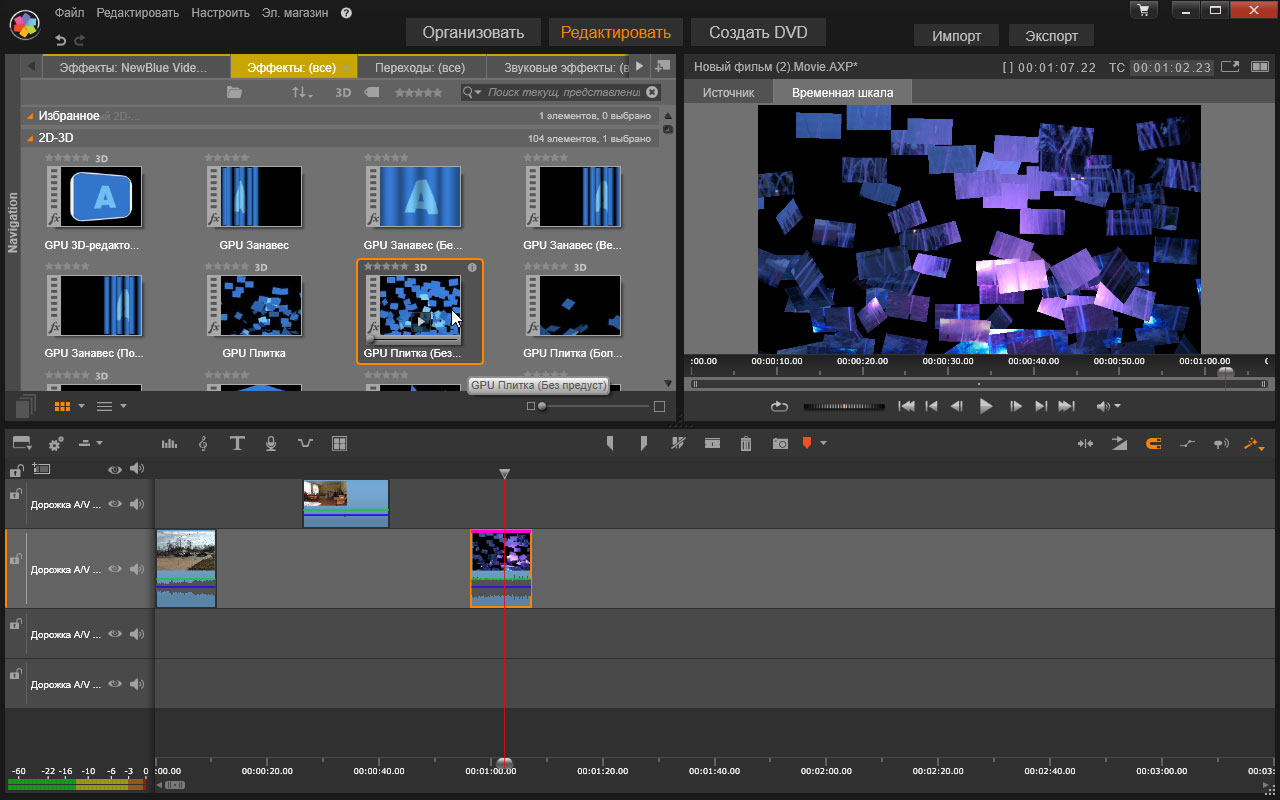 Встроенных опций достаточно для взаимодействия с большинством социальных сетей. Здесь также имеется возможность предварительного просмотра и добавления субтитров. Сайт безупречно работает как на мобильных, так и на десктопных устройствах.
Встроенных опций достаточно для взаимодействия с большинством социальных сетей. Здесь также имеется возможность предварительного просмотра и добавления субтитров. Сайт безупречно работает как на мобильных, так и на десктопных устройствах.
Online Video Cutter
Уже из названия Online Video Cutter становится ясно, что с его помощью можно кадрировать, переворачивать и обрезать ролики. Допустимый размер загружаемых материалов — до 500 Мб. Если вы используете Chrome, установите одноименное расширение в свой браузер.
Для редактирования видео достаточно перетащить ползунки, чтобы выбрать желаемые параметры качества и формат конечного файла. Обрезка и поворот производится нажатием на соответствующие кнопки. Обработанный видеоматериал вы можете загрузить на свой компьютер либо сохранить на Google Диск или в Dropbox. По завершении всех процессов пользовательские файлы автоматически удаляются с сервера. Сервис не требует регистрации.
VideoToolbox
Сайт VideoToolbox выглядит так, словно он был создан на заре XXI века, но здесь представлен довольно приличный набор функций для работы с видео. Вы можете добавлять водяные знаки, обрезать, конвертировать, разбивать фильм на части, объединять несколько клипов в один видеофайл, извлекать аудио, создавать эскизы, накладывать новые или изменять имеющиеся субтитры. Перед началом работы с VideoToolbox убедитесь, что размер вашего ролика не превышает 600 Мб. Но для хранения видеоматериалов сервис предоставляет 1,5 Гб свободного места.
Вы можете добавлять водяные знаки, обрезать, конвертировать, разбивать фильм на части, объединять несколько клипов в один видеофайл, извлекать аудио, создавать эскизы, накладывать новые или изменять имеющиеся субтитры. Перед началом работы с VideoToolbox убедитесь, что размер вашего ролика не превышает 600 Мб. Но для хранения видеоматериалов сервис предоставляет 1,5 Гб свободного места.
Нельзя не отметить и один весьма существенный недостаток: в процессе выполнения некоторых задач вы не сможете корректировать параметры в реальном времени. Например, если вам необходимо обрезать видео, исходную и конечную точку придется определить заранее, так как просмотр ролика в браузере невозможен.
Сервис бесплатен, но требует регистрации и переполнен рекламой. Из-за этого обстоятельства использовать VideoToolbox рекомендуется лишь в том случае, если остальные онлайн-редакторы из этого списка вас по каким-либо причинам не устраивают.
Magisto
Magisto существенно отличается от любого из представленных в этом списке онлайн-редакторов.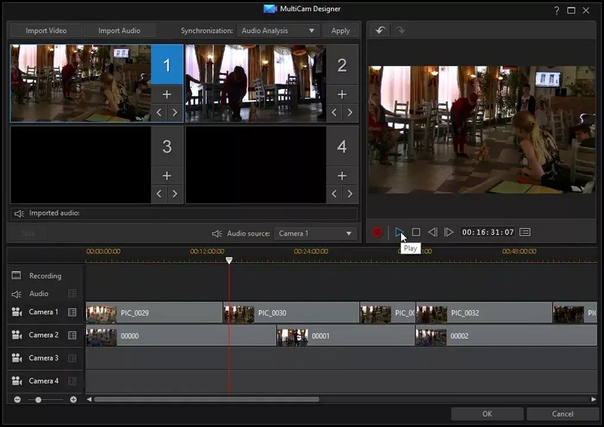 Он использует искусственный интеллект (ИИ), обнаруживая наиболее интересные фрагменты, а затем добавляет к ним заданные пользователем эффекты. Процесс полностью автоматизирован, ваши действия заключаются лишь в загрузке исходного файла, выборе темы и саундтрека. Если вы ничего не имеете против этих нюансов, возьмите на вооружение Magisto для забавных экспериментов.
Он использует искусственный интеллект (ИИ), обнаруживая наиболее интересные фрагменты, а затем добавляет к ним заданные пользователем эффекты. Процесс полностью автоматизирован, ваши действия заключаются лишь в загрузке исходного файла, выборе темы и саундтрека. Если вы ничего не имеете против этих нюансов, возьмите на вооружение Magisto для забавных экспериментов.
Базовая версия бесплатна, но скачать отредактированный материал вы не сможете. Для снятия ограничений нужно приобрести один из премиум-планов стоимостью от 5 до 10 долларов в месяц. Набор доступных опций варьируется в зависимости от стоимости оплаченного тарифа. Редакция Гикера протестировала данный сервис и осталась довольна результатом. Советуем протестировать и вам.
RotateMyVideo
Сервис RotateMyVideo предназначен для изменения ориентации видео. Интерфейс сайта не отличается особой замысловатостью. Ролик, загруженный с компьютера или смартфона, с помощью специальных кнопок можно повернуть влево или вправо.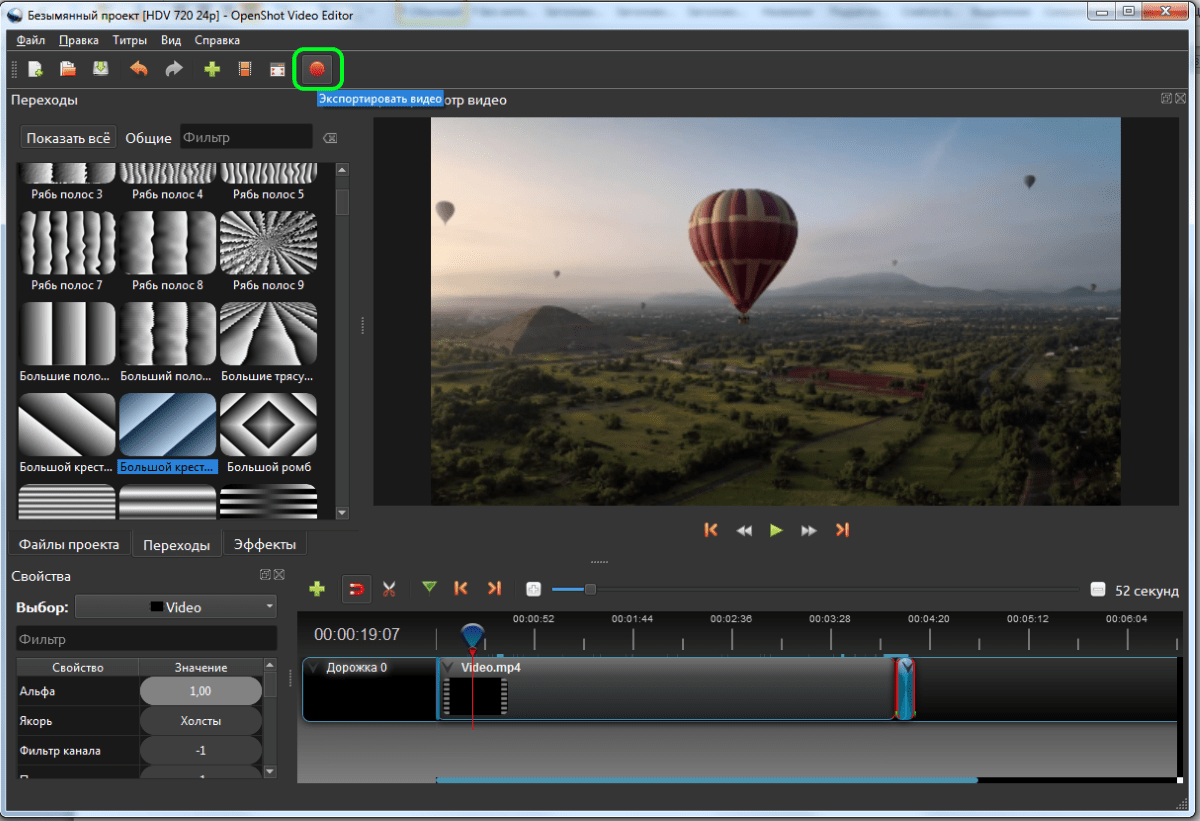 Вы также сможете изменить соотношение сторон кадра (4:3 или 16:9), после чего сохранить результат на своем устройстве или поделиться им с друзьями в социальных сетях.
Вы также сможете изменить соотношение сторон кадра (4:3 или 16:9), после чего сохранить результат на своем устройстве или поделиться им с друзьями в социальных сетях.
VideoLouder
Иногда при записи видео с помощью телефона, звук получается слишком громким или чересчур тихим. Если вы хотите увеличить или уменьшить громкость, воспользуйтесь услугами VideoLouder. Вы можете отредактировать файл размером до 500 Мб (поддерживаются все популярные форматы — такие, как AVI, MPEG, MPG, MP4, MOV, XVID и т. д.).
Владельцы сайта уверяют, что загруженные ролики удаляются с сервера спустя несколько часов после обработки. Хотя мы бы не рекомендовали размещать в интернете материалы личного характера, всегда существует риск, что они окажутся достоянием общественности.
«Magisto» – умный видеоредактор для ваших роликов
Magisto — это онлайн-сервис для обработки ваших видеоматериалов, который сам распознает наиболее динамичные сцены и склеивает их в гармоничный видеоряд.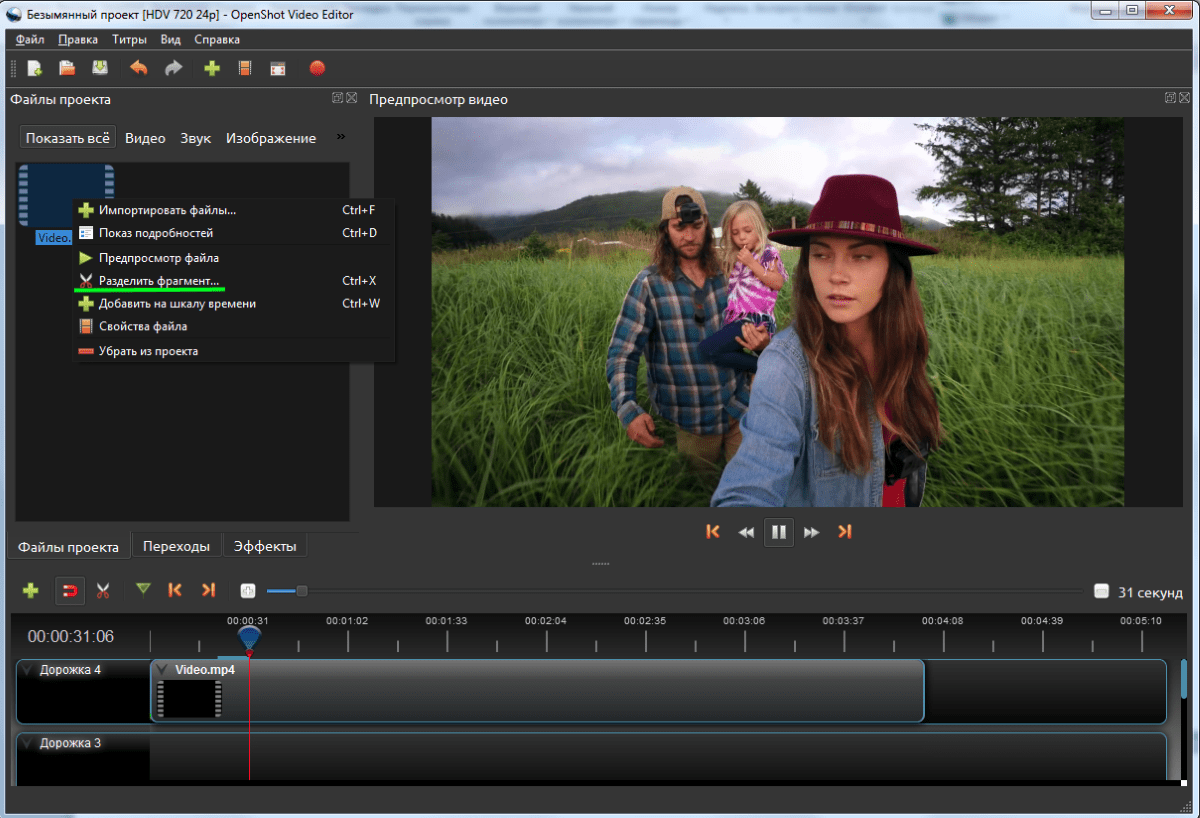 Результат может удивить и даже порадовать.
Результат может удивить и даже порадовать.
Видео – наглядный и действенный способ представления информации – является довольно сложным и требующим значительных усилий процессом. Нет, со средствами фиксации, как правило, проблем не возникает — современные видеокамеры и даже мобильные телефоны вполне в состоянии захватить картинку достойного качества.
Сложности начинаются в тот момент, когда вы захотите придать отснятому «сырому» материалу более привлекательную форму. Тут вам понадобятся не только специальные умения, время, но и соответствующее программное обеспечение. Кроме того, видеомонтаж предъявляет довольно серьезные требования к вашему оборудованию — от вас потребуется современный компьютер с мощным процессором и вместительным жестким диском.
Если вы не обладаете всеми этими компонентами, то хорошим выходом может быть использование специального «автоматического» видеоредактора Magisto.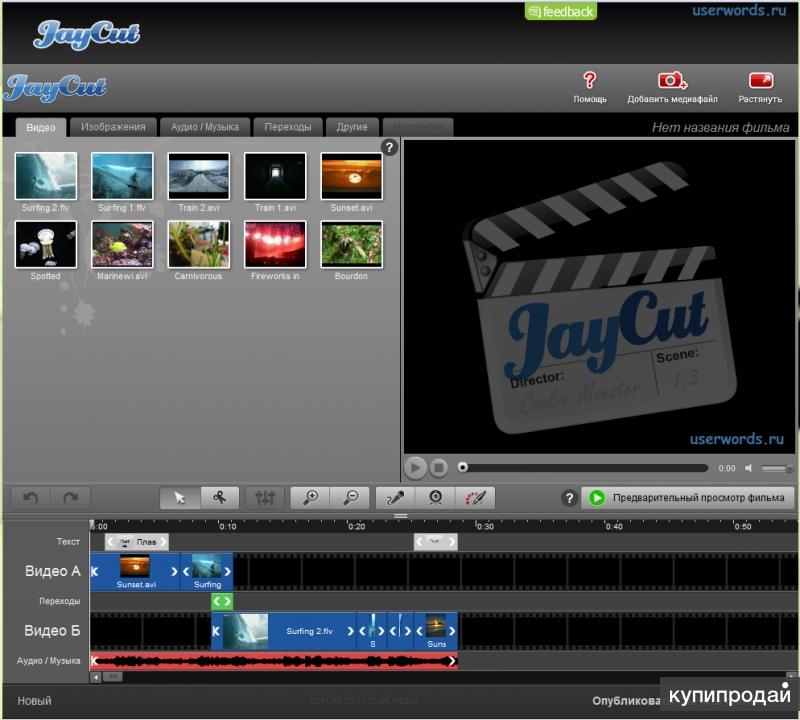 С его помощью вы сможете получать на выходе эффектные, профессионально смонтированные ролики абсолютно без всяких усилий.
С его помощью вы сможете получать на выходе эффектные, профессионально смонтированные ролики абсолютно без всяких усилий.
Принцип работы Magisto отличается от обычных редакторов, поэтому остановимся на нем подробнее. Все манипуляции с вашим видео производятся на удаленном сервере, поэтому ваш компьютер или мобильный телефон (да, есть версии для Android и iPhone) выступают только в качестве терминала, отгружающего видео в Сеть и получающего затем готовый материал.
Загруженное видео анализируется на серверах Magisto в результате чего определяется его эмоциональный настрой, выделяются наиболее динамичные сцены, отмечаются кадры, содержащие людей и так далее. Создатели сервиса разработали специальную технологию Emotion Sense, которая в состоянии довольно точно выделить ключевые моменты в вашем материале и удалить все лишнее. При этом происходит распознавание не только визуальных образов, но анализируется также и аудио-дорожка.
Алгоритмы работы видеоредактора MagistoПосле анализа ваших материалов в дело вступают специально разработанные алгоритмы, которые связывают нужные сцены интересными переходами, накладывают визуальные эффекты там, где это необходимо и добавляют музыкальное сопровождение.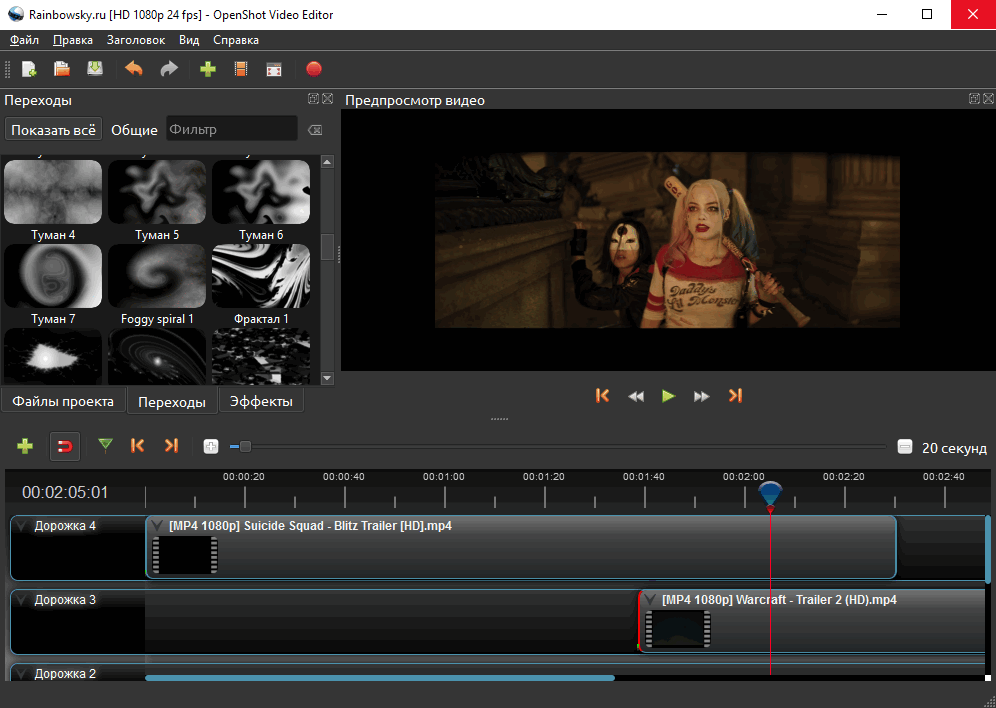 Давайте посмотрим, как это работает на практике.
Давайте посмотрим, как это работает на практике.
После регистрации на сайте нам будет предложено загрузить свой видеофайл. Можно также сделать это просто указав его расположение в сервисе Google Drive, если вы используете этот сервис. На бесплатном тарифе допускается загружать до 10 роликов объемом до 500 Мб. Затем вы должны указать жанр, в котором будет оформлен готовый клип. Мы можем выбрать из более чем десятка разных тем, среди которых вы найдете подходящие для самых разных жизненных сценариев.
Выбор тем в редакторе MagistoНа следующем шаге выбираем песню, которая будет использоваться в качестве звуковой дорожки. И затем нам остается только задать название будущего шедевра и нажать кнопку Create, отдав весь процесс его производства в умелые руки сервиса Magisto. Теперь придется набраться немного терпения и подождать, так как монтирование фильма может занять определенное время. О его окончании вы будете извещены письмом на ваш почтовый ящик.
Готовый клип сохраняется в архиве сервиса откуда вы сможете демонстрировать его всем желающим.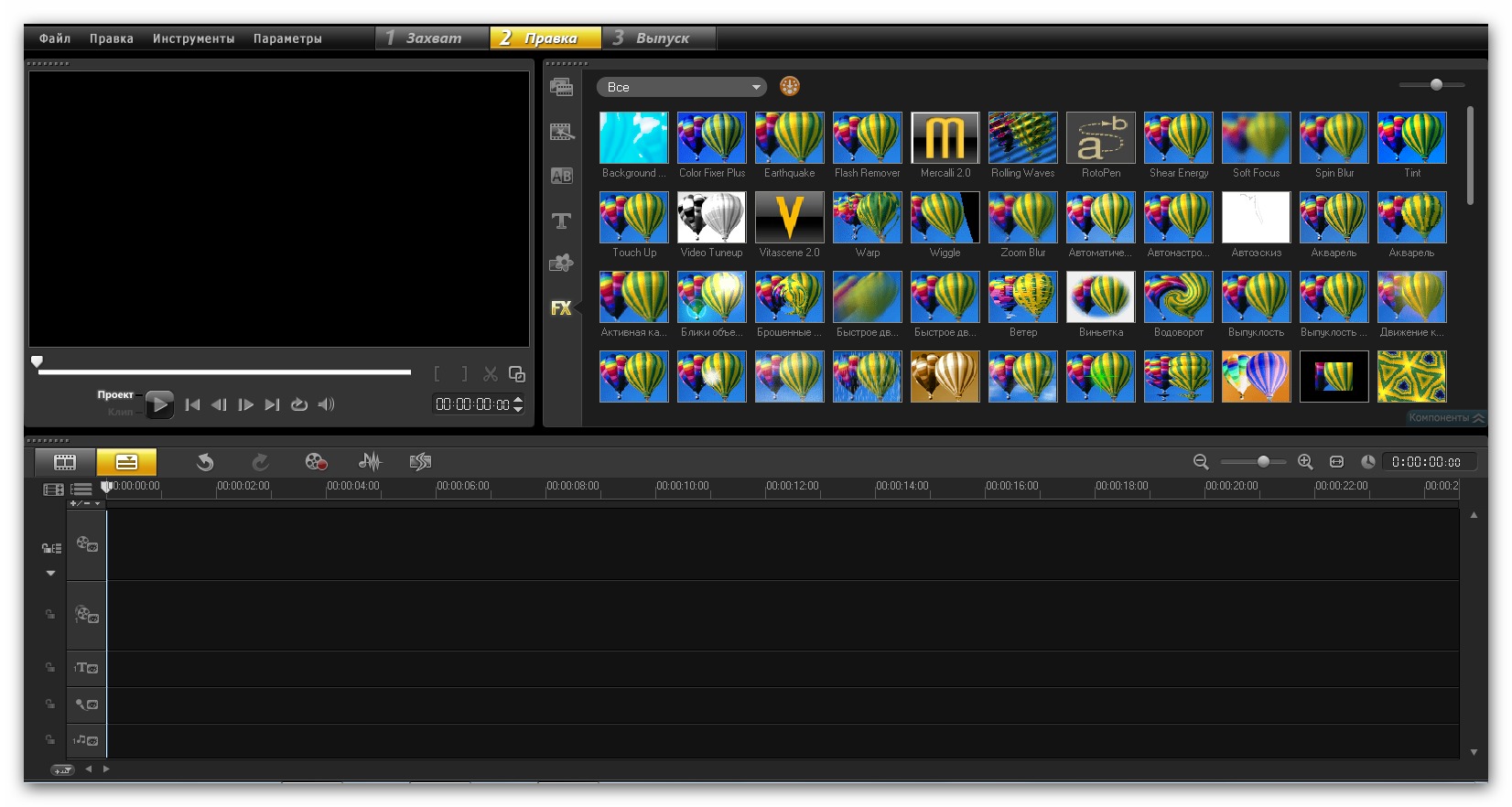 Сделать это можно отправив ссылку по электронной почте, опубликовав в популярных социальных сетях или вставив ролик в свою страницу с помощью специального html-кода. Обратите также внимание на возможность загрузки клипа на YouTube. Хотя Magisto не разрешает напрямую скачивать свои ролики, вы можете сохранить его на YouTube, а для скачивания оттуда существует множество способов.
Сделать это можно отправив ссылку по электронной почте, опубликовав в популярных социальных сетях или вставив ролик в свою страницу с помощью специального html-кода. Обратите также внимание на возможность загрузки клипа на YouTube. Хотя Magisto не разрешает напрямую скачивать свои ролики, вы можете сохранить его на YouTube, а для скачивания оттуда существует множество способов.
Профессионалы видеомонтажа могут довольно прохладно отнестись к самой идее такой автоматической обработки видео, но полученный результат довольно быстро развеет весь скепсис. Продукция Magisto получается отличного качества: короткие, динамичные, эффектные ролики смотрятся на одном дыхании, рассказывают саму суть вашей истории и не дают ни одного шанса слушателям для скуки или усталости. Кроме этого, это лишает вас необходимости тратить время, изучать сложные программы и использовать мощный компьютер.
15 бесплатных онлайн-редакторов фото-, видео-, аудиофайлов
У каждого, кто работает с контентом в Интернете, есть свой список программ, с помощью которых можно отредактировать мультимедийный файл. Однако иногда бывает необходимо воспользоваться онлайн-сервисом.
Однако иногда бывает необходимо воспользоваться онлайн-сервисом.
Представляем небольшую подборку из очень простых и бесплатных инструментов для внесения разного рода изменений в фото-, видео-, аудиофайлы.
Фоторедакторы:
Pixlr Editor называют онлайн-аналогом программы Photoshop. Сервис позволяет редактировать изображения с помощью таких инструментов, как лассо, “размывание”, “размазывание”, «клонирование» и так далее.
Picmonkey — простейшие функции редактирования изображений – ретуширование, размывание. Удобен для подготовки иллюстраций к публикации в социальных сетях (есть специальный дизайн), предоставляет возможность создавать коллажи. Фотографии можно загружать из фейсбука, облаков.
В Fotor вы легко обрежете изображение, настроите цвет. Также есть готовые размеры изображений для социальных сетей, коллажи, эффекты.
Befunky.com, помимо инструментов редактирования, дает возможность воспользоваться достаточно неплохим набором фильтров (в том числе, создания эффекта «мультяшности», акварели). Есть функция наложения рамок и добавления текста.
Есть функция наложения рамок и добавления текста.
Photo-editor.canva.com. Возможность наложения фильтров, полный перечень базовых инструментов редактирования — настройка цвета, поворот, обрезка.
Видеоредакторы
Wevideo.com
Редактирование и создание роликов простым способом. Монтаж, замедление и убыстрение. Наложение эффектов, добавление титров.
Videotoolbox.com. Полезные функции — конвертация, обрезка, разделение фрагментов, выделение частей, субтитры, аудио. Здесь вы также можете наложить водяные знаки.
Video-cutter.com. Если все, что вам нужно, — обрезать готовое видео, воспользуйтесь этим инструментом. Поддерживает практически все форматы.
Filelab.com. Поможет создать полноценный ролик из видео, фото, с добавлением музыки. Обрезка, поворот, добавление эффектов, титров.
Loopster.com. Помимо всех базовых функций редактирования, предоставляет возможность наложения свыше 600 звуковых эффектов.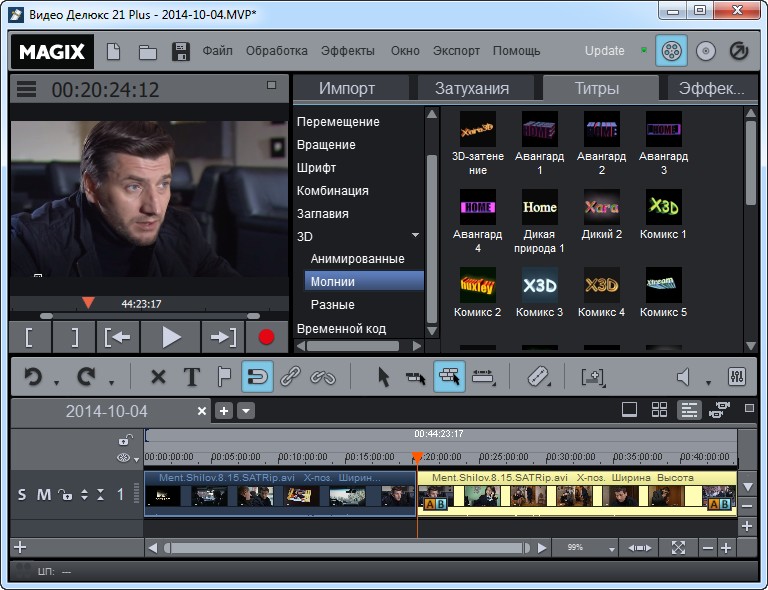
Аудиоредакторы
Soundation.com. Выделение и обрезка записей, возможность микширования, в помощь — виртуальные инструменты.
Audiosauna.com. настоящая продакшн-студия с простым интерфейсом.
Cutmp3.net. Если все, что вам нужно, — обрезать файл в формате Mp3, воспользуйтесь этим инструментом.
Beautifulaudioeditor . Эффекты, фильтры, обрезка.
Audio-joiner.com . Простой инструмент для сведения файлов в одну композицию.
Лучший бесплатный редактор видео 2020: бесплатное программное обеспечение для редактирования видео для всех ваших проектов
Поиск бесплатного видеоредактора, который можно использовать для завершения вашего последнего кинопроекта или домашнего фильма, может показаться сложной задачей. Куда бы вы ни посмотрели, есть редакторы, которые, на первый взгляд, кажутся идеальными с помощью продвинутых инструментов и потрясающих спецэффектов. Обычно единственной проблемой является стоимость.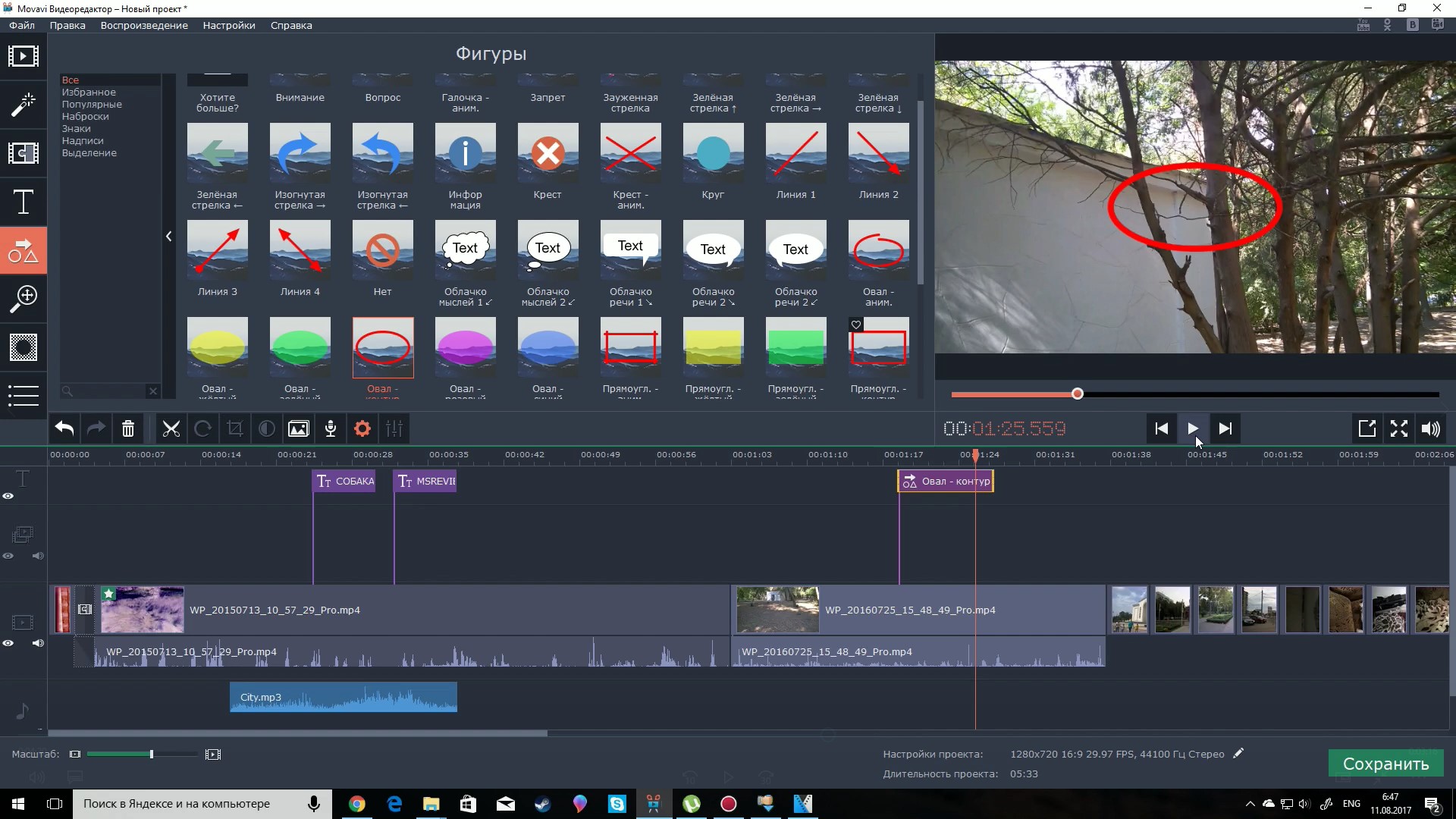 Нет ничего необычного в том, что видео-пакеты для редактирования видео рекламируются буквально за сотни долларов..
Нет ничего необычного в том, что видео-пакеты для редактирования видео рекламируются буквально за сотни долларов..
К счастью, если вы любитель-энтузиаст или просто пытаетесь свести к минимуму затраты на ваш проект, существует множество отличных бесплатных видеоредакторов. В этой статье мы собрали лучшее, и каждый из приведенных ниже пакетов программного обеспечения позволит вам легко выполнять важные задачи, такие как обрезка клипов, применение зеленых экранных фильтров и регулировка скорости воспроизведения..
Если вы никогда не редактировали видео раньше, вы обнаружите, что эти программы доступны и с ними легко справиться. Они обеспечивают идеальную среду для игры с различными настройками и помогут вам лучше понять основные принципы постпроизводства видео..
Лучшие бесплатные редакторы видео с первого взгляда
- Lightworks
- Хитфильм Экспресс
- Shotcut
- Киностудия Онлайн
- VSDC Video Editor
(Изображение предоставлено: EditShare)
1.
 Световые работы
Световые работыПросто лучший бесплатный редактор видео вы можете скачать сегодня
Операционная система: Windows, macOS, Linux
Lightworks Pro Yearly $ 174,99 / yearLightworks Pro Monthly $ 24,99 / mthLightworks Pro Outright $ 320 Посетить сайт на LWKПолные возможности и эффектыПросто настраиваемый интерфейсМножественное редактирование трековСкругая кривая обучения, чем у некоторых Только экспорт в формате MPEG
Lightworks — это лучший бесплатный видеоредактор для всех, кто хочет создавать фильмы и видеоролики профессионального качества, не платя ни копейки. Он поддерживает многодорожечное видео и является нелинейным редактором, поэтому качество вашей видеозаписи не будет снижаться во время обработки..
С Lightworks вы найдете все виды высококачественных функций, которые обычно доступны только в дорогих пакетах, таких как Final Cut Pro. К ним относятся возможность импорта и рендеринга видеоряда в фоновом режиме, а также предварительный просмотр видеоэффектов в режиме реального времени.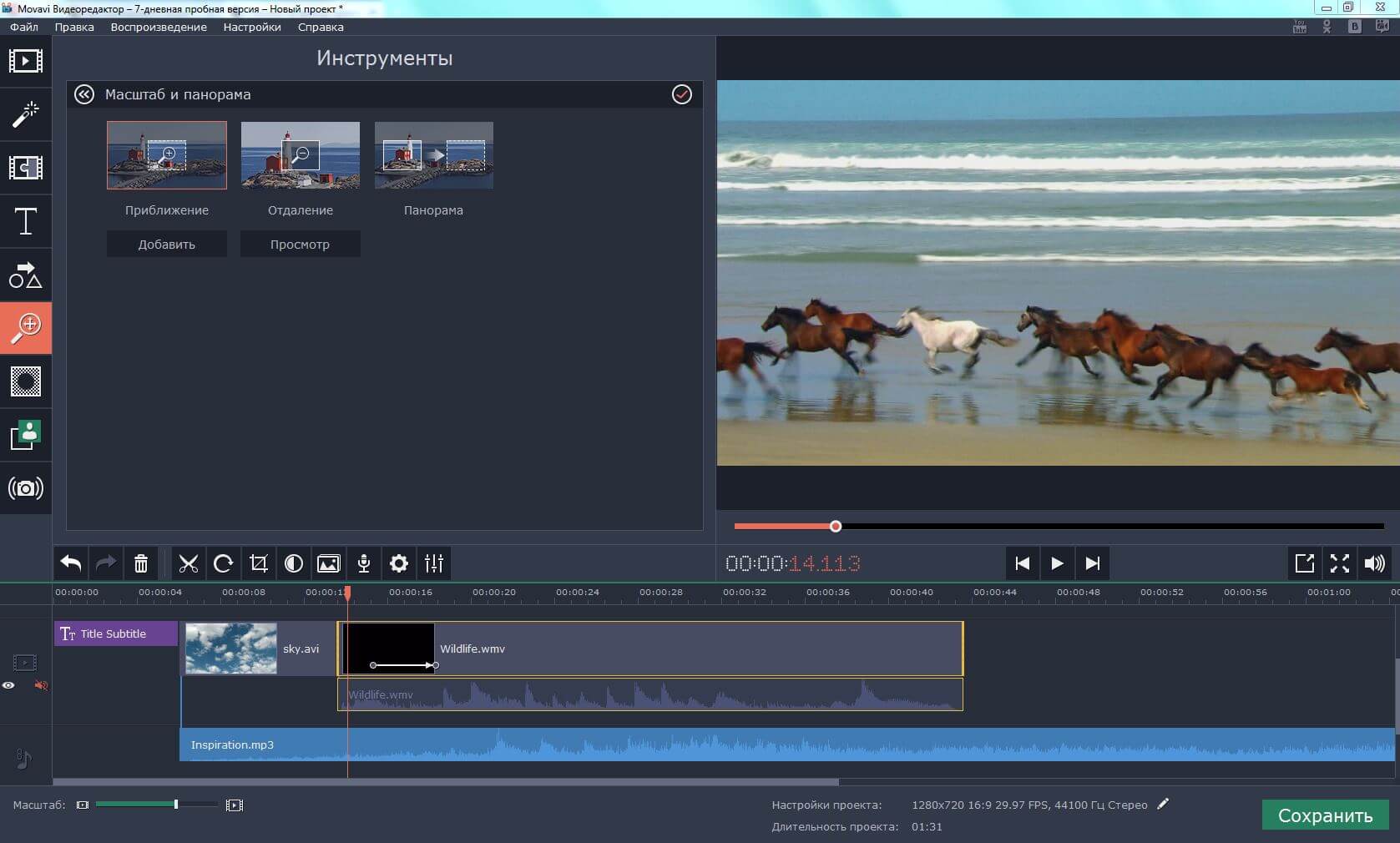
Единственным недостатком является то, что изучение Lightworks может занять некоторое время, так как интерфейс довольно сложный. Вы можете перетащить различные окна редактирования вокруг, чтобы создать почти бесконечное количество вариантов компоновки и установить пользовательские сочетания клавиш для ускорения ваших задач редактирования.
Вы можете бесплатно загрузить и установить Lightworks на устройствах Windows, Mac и Linux. Если позднее вы решите инвестировать в улучшенный опыт, вы можете перейти на Lightworks Pro. В этой обновленной версии вы сможете экспортировать свои проекты в различные форматы, создавать 3D-шедевры и загружать их прямо на YoutTube..
Читайте наш полный Обзор Lightworks
(Изображение предоставлено: FXhome)
2. Хитфильм Экспресс
Бесплатный редактор видео для любителей и опытных создателей видео
Операционная система: Windows, macOS
Посетите сайтПрофессиональные инструментыРазвиваемые (за отдельную плату) Отличные онлайн-учебникиВысокие системные требования
Как и Lightworks, Hitfilm Express — это бесплатный видеоредактор, предназначенный для того, чтобы профессиональное редактирование было доступно каждому.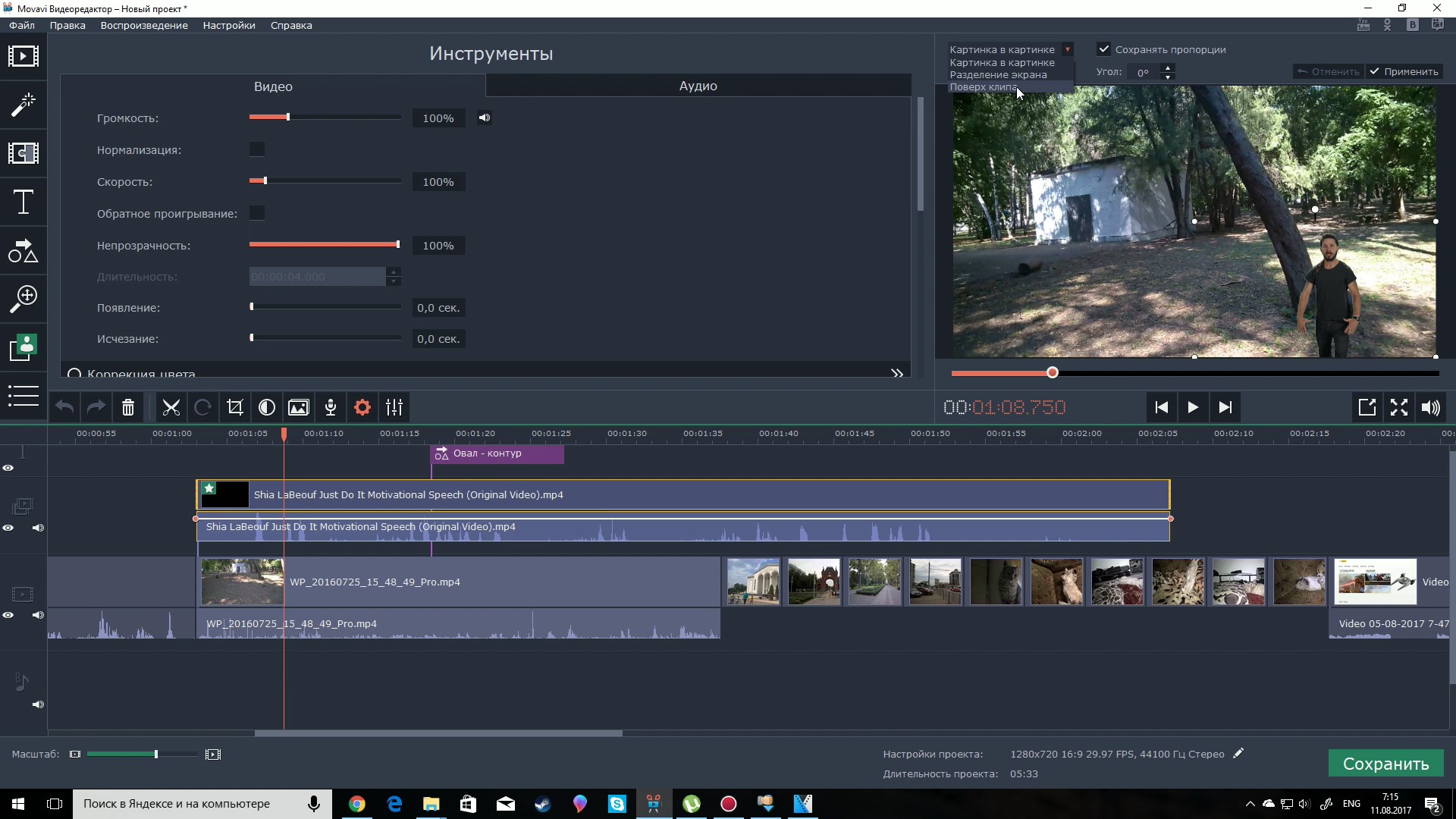
Но набор функций Hitfilm Express выходит далеко за рамки этого. Вы также можете использовать этот бесплатный видеоредактор, чтобы устанавливать зеленые цветовые клавиши экрана, создавать пользовательские маски видео и переносить отснятый материал на новый уровень с помощью ряда трехмерных композиционных инструментов. Хотя начинающим пользователям это может показаться немного запутанным, пользовательский интерфейс HitFilm Express будет знаком любому, кто раньше работал с продвинутым видеоредактором..
У этого видеоредактора есть только два небольших недостатка. Во-первых, это технически сложная задача, поэтому для его работы вам понадобится ПК или Mac с мощным процессором. И, во-вторых, процесс установки излишне сложен. Чтобы получить доступ к программному обеспечению Hitfilm Express, вам нужно поделиться ссылкой на его разработчика, FXhome, в социальных сетях. .
.
Читайте наш полный Хитфильм Экспресс обзор
(Изображение предоставлено Meltytech LLC)
3. Shotcut
Свободно выглядящий бесплатный видеоредактор
Операционная система: Windows, macOS, Linux
Посетите сайт. Большой выбор фильтров и эффектов. Поддерживает прямую потоковую передачу. Позволяет легко импортировать медиа.
Shotcut начал свою жизнь как бесплатный видеоредактор в Linux и был перенесен на компьютеры с Windows и Mac спустя несколько лет. Результатом этого процесса разработки стал немного странный пользовательский интерфейс, но Shotcut по-прежнему остается одним из лучших бесплатных видеоредакторов, которые вы можете скачать сейчас.
Некоторые аспекты системы Shotcut просты и интуитивно понятны, например, процесс перетаскивания медиа-файлов для импорта их в ваш проект. Тем не менее, нет никаких сомнений в том, что в этом видеоредакторе круче, чем у большинства.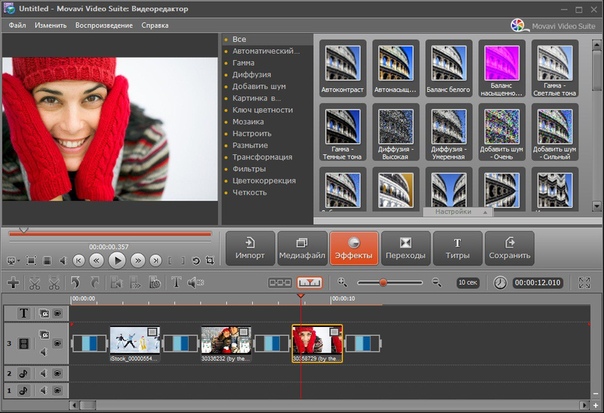
Но как только вы освоите Shotcut, вы поймете, почему этот бесплатный видеоредактор вызвал такое большое количество поклонников. Лучшая функция Shotcut — это большой выбор фильтров, которые можно применять к аудио и видео контенту. После добавления вы можете накладывать и настраивать фильтры для достижения нужного эффекта..
Читайте наш полный Shotcut обзор
(Изображение предоставлено: Movie Maker Online)
4. Киностудия онлайн
Онлайн инструмент для редактирования видео, который вы можете использовать где угодно
Операционная система: Windows, macOS, Linux (в браузере)
Посетите сайт Работы на любом компьютере. Включите бесплатный контент. Навязчивая реклама.
Movie Maker Online — это видеоредактор, который запускается в вашем браузере. Чтобы редактировать видео, вам просто нужно загрузить его на необычную вертикальную временную шкалу проекта, где вы можете обрезать клипы и добавлять фильтры или эффекты перехода.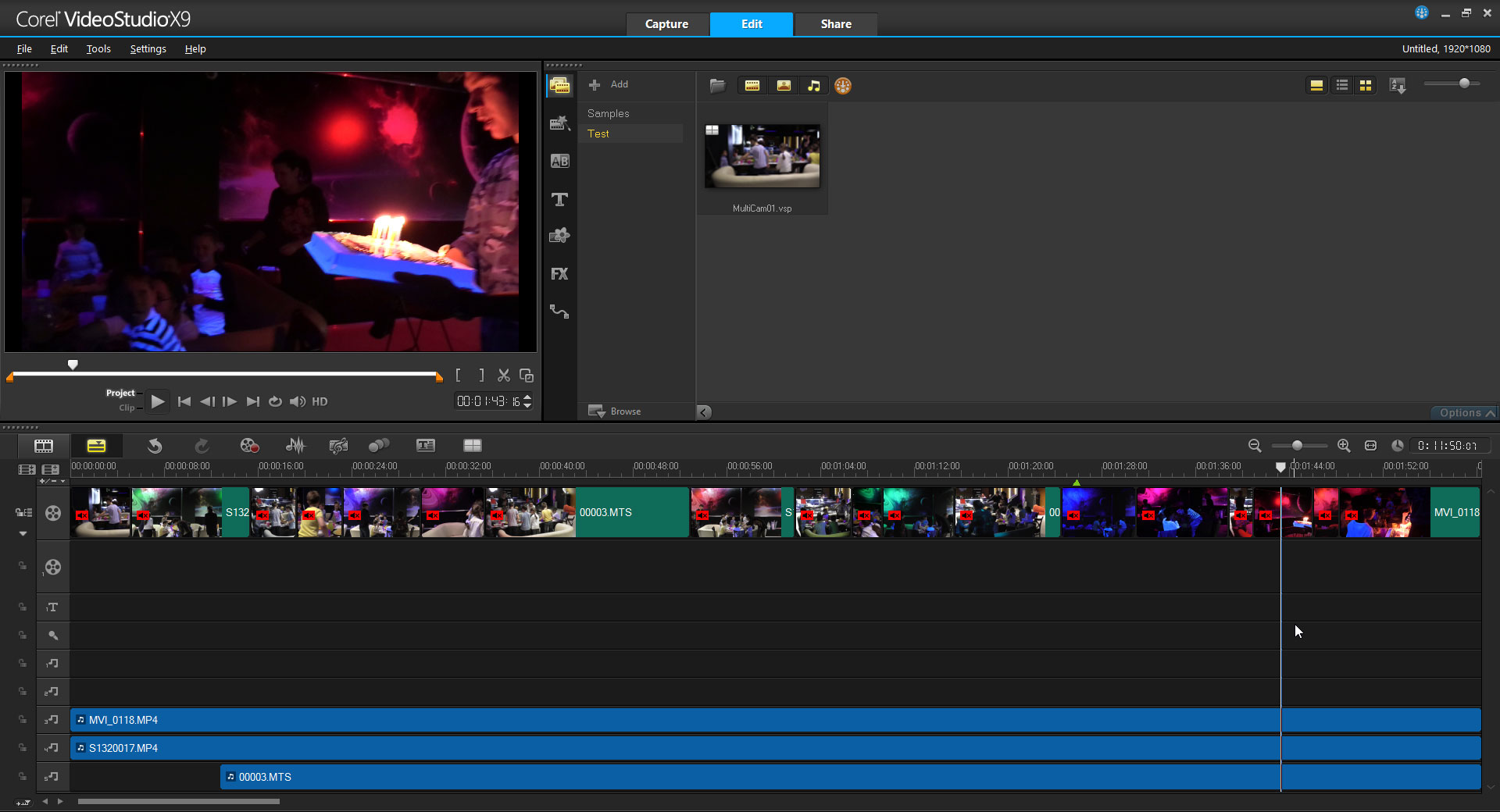 .
.
Другие бесплатные видеоредакторы, перечисленные здесь, представляют собой пакеты программного обеспечения, которые можно устанавливать и запускать локально. Тем не менее, это не единственные доступные типы бесплатных видеоредакторов. Есть также много отличных браузерных инструментов, и Movie Maker Online является одним из таких.
Большим преимуществом онлайн-редактора является то, что вы можете получить к нему доступ с любого настольного устройства, и вам не нужно беспокоиться о хранении контента. Еще одним большим преимуществом является то, что характеристики вашего компьютера не имеют большого значения, возраст вашего оборудования не имеет значения при использовании онлайн-редактора видео, как все происходит в облаке.
Если вы хотите дополнить свое видео или фильм музыкой или неподвижными изображениями, Movie Maker Online предоставляет вам доступ к большому архиву бесплатных изображений, которые можно одним кликом вставить в график проекта..
(Изображение предоставлено: www.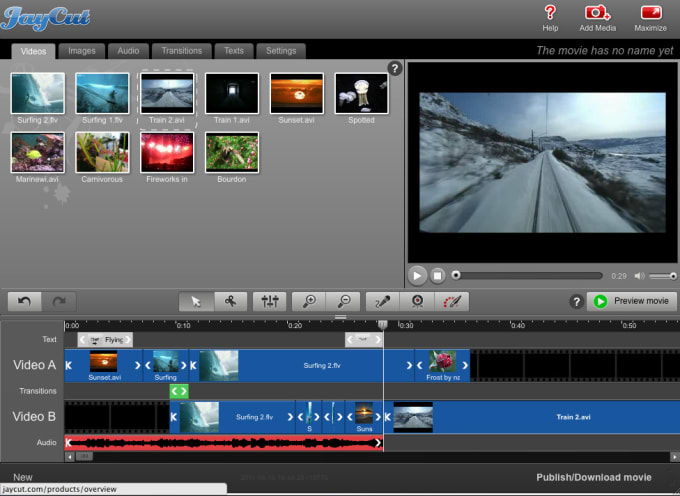 videosoftdev.com, Multilab LLC)
videosoftdev.com, Multilab LLC)
5. VSDC Video Editor
Бесплатный редактор видео с поддержкой нескольких мониторов
Операционная система: Windows
Посетите сайт. Антистатичная технология. Поддержка нескольких мониторов. Нет аппаратного ускорения. Пределы разрешения.
Видеоредактор VSDC был известен как одна из самых громоздких бесплатных программ для редактирования видео. К счастью, последняя версия программного обеспечения имеет значительно улучшенный интерфейс со свежей темной темой и возможностью отсоединения отдельных окон, что идеально подходит для редактирования с более чем одним монитором..
Как и Lightworks, VSDC — это нелинейный видеоредактор, способный конкурировать с более дорогими пакетами для редактирования видео. Он поставляется как в бесплатной, так и в премиум-версиях, и для бесплатных пользователей приятно подписаться. Единственное серьезное раздражение заключается в том, что в бесплатном варианте отсутствуют инструменты с несколькими цветными хроматическими клавишами, и его нельзя использовать для разрешений выше 1080p.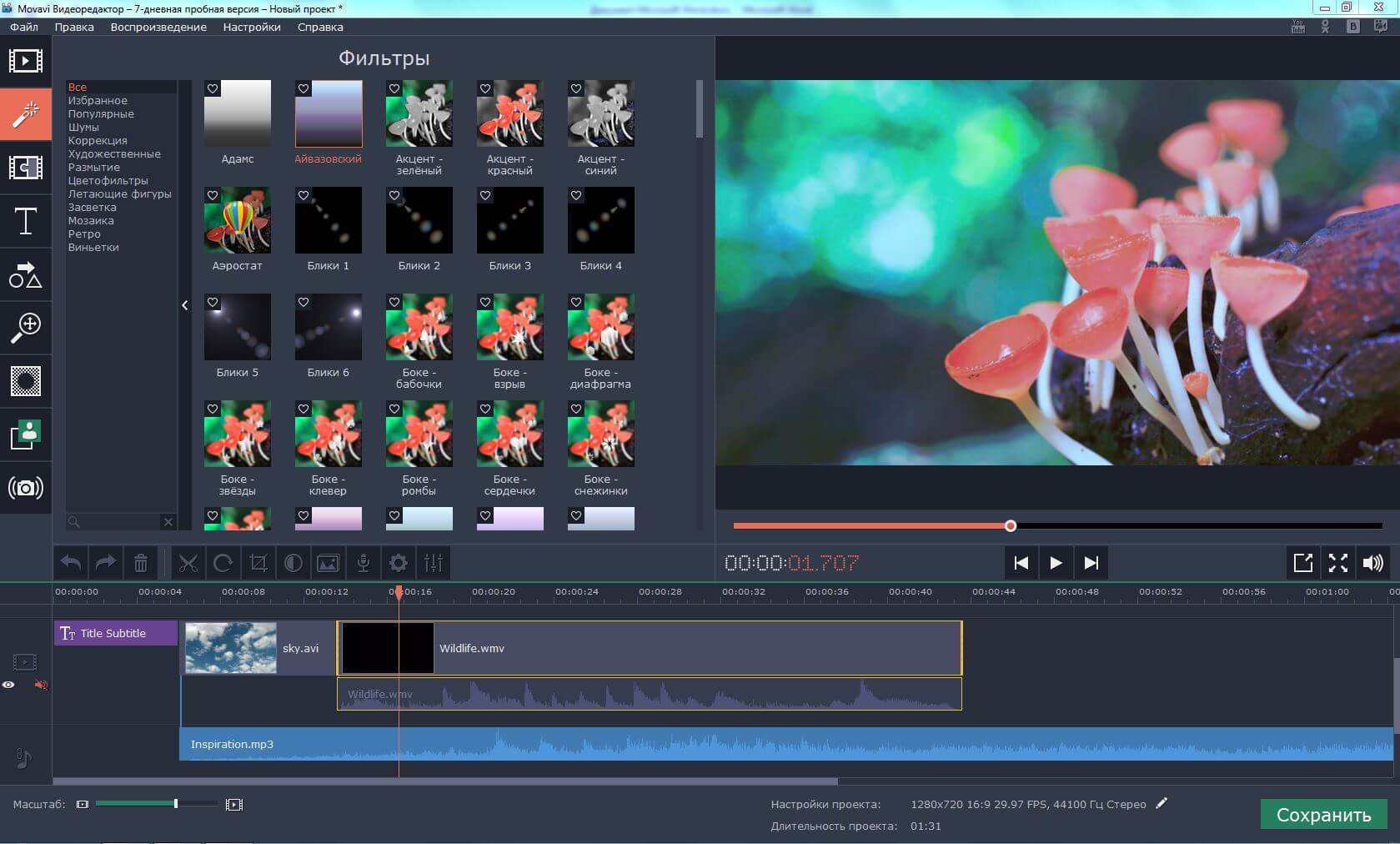
VSDC поддерживает множество полезных функций редактирования видео, включая анимацию, спрайты, переходы, водяные знаки, смешивание, наложение и маскирование. Еще одна замечательная функция — бесплатный инструмент для стабилизации видео, который отлично подойдет, если вам нужно улучшить качество нестабильных клипов, снятых на смартфонах..
- Мы также собрали лучшие бесплатные фоторедакторы
Топ 8 бесплатных онлайн видео-резаков
С появлением социальных онлайн-сайтов для обмена видео, таких как Instagram, YouTube, Facebook, Vimeo и т. Д., Многие кибер-граждане хотели бы поделиться некоторыми новинками в виде видео с друзьями, членами семьи или другими. Хотите обрезать некоторые предпочтительные сцены из потрясающего фильма, но не хотите использовать какое-либо стороннее программное обеспечение для резки видео, которое необходимо загрузить и установить на вашем ПК или Mac?
Не знаете, где найти надежный и гибкий онлайн-редактор видео, чтобы вырезать ваше видео?
Просто продолжай читать.
В этой статье рекомендуется пять авторитетных онлайн видео-резаков в соответствии с онлайн-справкой. Эти веб-сайты для редактирования видео позволяют загружать необработанный образец видео и предоставляют полезные функции редактирования на выбор.
Перейти и настроить свои собственные видео.
Часть 1. Лучшие лучшие онлайн-видео Cutters
Онлайн видео резак
Это хороший вариант для вас, чтобы выбрать Онлайн видео резак является популярным онлайн-сайтом для видео. Вы можете плавно использовать онлайн-сервис для вырезания видео без каких-либо ограничений. Помимо резки видео, вы также можете обрезать видео, вращать видео, редактировать видео и так далее. Все эти мощные функции интегрированы и предлагаются бесплатно в одном месте. Вам понравится, когда вы используете Online Video Cutter для своих видео.
Wincreator.com
Еще один сайт для вас на выбор Wincreator.com, хороший онлайн видео сервис для вырезания видео и загрузки видео. Что касается функции обрезки, вам очень легко обрезать видео. Вам просто нужно выбрать и загрузить свой файл, установить начальную и конечную точки, вырезать, просмотреть и, наконец, сохранить видео. Когда вы просматриваете, вы можете изменить его, если вы где-то в видео, возможно, не то, что вас устраивает. Тем не менее, он поддерживает только видео файлы размером до 50 МБ.
Что касается функции обрезки, вам очень легко обрезать видео. Вам просто нужно выбрать и загрузить свой файл, установить начальную и конечную точки, вырезать, просмотреть и, наконец, сохранить видео. Когда вы просматриваете, вы можете изменить его, если вы где-то в видео, возможно, не то, что вас устраивает. Тем не менее, он поддерживает только видео файлы размером до 50 МБ.
YtCropper
Доступно только для онлайн-видео YouTube, YtCropper это бесплатный онлайн сайт для резки видео. Жаль, что сайт не поддерживает местное видео. Операции по вырезанию видео очень просты: вставьте URL YouTube, установите начальную и конечную точки, обрежьте и затем просмотрите обрезанное видео. Однако вы должны использовать программное обеспечение для совместной работы, чтобы сохранить вырезанную часть видео.
Редактор видео YouTube
Как один из наиболее часто используемых бесплатных сайтов для редактирования и создания видео, Редактор видео YouTube очень популярен Он доступен и прост в использовании для пользователей. Как получить к нему доступ?
Как получить к нему доступ?
Войдите в свой аккаунт YouTube и нажмите «Загрузить» в правом верхнем углу. Затем нажмите «Изменить» с правой стороны под вкладкой «Видеоредактор».
Существуют различные функции редактирования. Вам разрешено добавлять, обрезать, удлинять видеоклипы, добавлять музыкальные и видеоэффекты и т. Д. После редактирования видео на YouTube просто нажмите кнопку «Создать видео».
Видеоурок
Как бесплатный онлайн-редактор видео, Видеоурок предоставляет пользователям основные возможности редактирования видео, чтобы настроить свои видео.
С его помощью вы можете вырезать, обрезать, объединять, обрезать, добавлять водяные знаки в загруженное видео.
Мощно, это онлайн-приложение для редактирования видео поддерживает большое количество видео форматов, таких как MOV, MKV, 3GP, AVI, FLV, M4V, VOB, RM, AMV, ASF и так далее.
Кроме того, это также можно рассматривать как полезный видео конвертер для преобразования видео в предпочтительный формат вывода.
Mixmoov
Выдающийся в редактировании видео онлайн, Mixmoov специализируется на предоставлении отличной маркированной онлайн-панели инструментов для редактирования видео.
Это простой и удобный онлайн-видео инструмент. Вы можете импортировать практически любой формат медиа-файлов, исходящих из Интернета или жесткого диска компьютера.
Вы можете настроить импортированное видео с помощью таких функций, как обрезка на уровне кадра, текстовые, видео- и аудиоэффекты, переходы, шаблоны и т. Д.
Редактор видео FileLab
Редактор видео FileLab это бесплатный видеорезор, который предоставляет пользователям удобство благодаря удобному интерфейсу веб-сайта и практическим функциям редактирования.
Зайдите на сайт, нажмите кнопку «Запустить FileLab Video Editor». Затем вам будет предложено загрузить и установить плагин.
Онлайновый видеоинструмент поддерживает множество видеоформатов, таких как MP4, FLV, AVI и т. Д. Вы даже можете загружать в него HD-видео.
Д. Вы даже можете загружать в него HD-видео.
Отсюда вы можете легко вырезать и обрезать импортированное видео, разделять или объединить видео как хотите, добавьте музыку, текст или другие эффекты.
Pixorial
Рассматривается как полнофункциональная бесплатная онлайн-программа для редактирования видео, Pixorial это платформа, которая позволяет пользователям загружать, редактировать, управлять и делиться видео онлайн.
С его помощью вы можете обрезать исходное видео, объединять различные сегменты видео, добавить субтитры, музыка, тексты и тд.
Сначала войдите в Pixorial с социальной учетной записью. Импортируйте видео, выберите «Обрезать» или «Разделить». После этого выберите «Создать новое видео» в «Продюсер» и добавьте личные видеоэффекты.
Он предоставляет 500 музыкальных треков на ваш выбор, если вы хотите добавить музыку к видео. Наконец, нажмите «Сохранить», чтобы закончить редактирование видео. Вы можете поделиться выходным видео в Facebook или Twitter.
Вы можете поделиться выходным видео в Facebook или Twitter.
Часть 2. Рекомендуемый настольный онлайн-редактор видео
В этой части мы хотели бы представить профессиональное программное обеспечение для онлайн-резки видео — Видео конвертер Ultimateонлайн-редактор видео, который загружает и редактирует видео в один клик. Прежде чем редактировать видео, вам нужно скачать видео с YouTube и другие онлайн-видео сайты, такие как Facebook, TED и другие. Попробуйте блестящее программное обеспечение и настройте собственное видео.
Видео Триммер Для Mac- Сохраняйте видео YouTube и онлайн-видео с популярных сайтов, таких как Facebook, Twitter, Instagram, DailyMotion, Vimeo, TED, Yahoo, Vevo и т. Д.
- Конвертируйте видео в MP4, MOV, AVI, MKV, MP3, FLAC и другие видео / аудио форматы.
- Поддержка 1080p HD / 4K UHD видео загрузки и конвертации.
- Мощные функции редактирования. Поворачивайте / обрезайте / объединяйте / обрезайте видео, настраивайте выходные видеоэффекты и добавляйте персональное изображение или текстовый водяной знак.

- Улучшите качество видео и добавьте больше видео / аудио эффектов, включая 3D.
- Добавьте новые субтитры / звуковую дорожку и удалите оригинальную звуковую дорожку.
- Поддержка добавления изображений, водяных знаков и текста в видеоклипы и изменение цвета, шрифта и размера текста.
1. Улучшение качества видео как яркость, контрастность и удаление шума видео.
2. Обеспечить мощную функцию преобразования видео. Вы можете легко конвертировать YouTube видео в MP3 файл.
3. Загрузите онлайн видео SD / HD / 4K UHD с YouTube, Vimeo, Dailymotion, Yahoo и других приложений с выдающимся качеством.
4. Добавить 3D-эффекты и индивидуальный текст или изображение водяного знака.
5. Бесплатно обрезать видеопереверните видео вертикально, поворот видео под прямым углом или горизонтально стабилизируйте встряхиваемое видео, обрежьте видео на сегменты и объедините видеофрагменты в один новый файл.
Что вы думаете об этом посте.
Прекрасно
Рейтинг: 4.8 / 5 (на основе рейтингов 125)
Программное обеспечение для судебной обработки видео— что нового?
Дом поддержки | Что нового | Загрузки | База знаний | Форма запроса поддержки
У вас нет поддержки?
Создайте онлайн-расценки для большинства товаров, включая поддержку и обучение. Не уверены в поддержке? Распродажа по электронной почте, и мы отправим вам список ваших SN и дат истечения срока действия.
Система уведомлений о выпуске новых продуктов
Узнавайте первыми о наших выпусках продуктов, получайте уведомления технической поддержки и многое другое.Это наша новая система уведомлений по электронной почте, позволяющая получать объявления о выпусках продуктов, приглашения на бесплатные обучающие веб-семинары, раздачи подарков, а также мы предлагаем решения технической поддержки. Это также служба рассылки, поэтому вы можете взаимодействовать с ключевыми сотрудниками Ocean System и другими пользователями с помощью одного простого адреса электронной почты.
Это также служба рассылки, поэтому вы можете взаимодействовать с ключевыми сотрудниками Ocean System и другими пользователями с помощью одного простого адреса электронной почты.
История выпусков продукта по продуктам, версиям и функциям
- Варианты обучения
- dTective 8.5.7 — 8.09.21 — Новая матрица LE 2 × 2 ™ и архив-R ™ v2.0 (бесплатно, если в поддержке 07-01-21)
- Matrix LE 2 × 2 ™ — Matrix LE 2 × 2 — это простой в использовании инструмент, который позволяет отображать до четырех дорожек видео в различных матрицах, где у вас есть возможность масштабировать, изменять размер, добавлять граница, замена окон и многое другое — все в одном удобном интерфейсе. Пользователи также могут сохранять, перезагружать или делиться настройками!
- archive-R ™ v2.0 — Поддерживает Avid Media Composer 2020.x или новее! Огромные улучшения производительности. Теперь сохраняет структуру папок при восстановлении проектов «Разное» или «Перетаскивание».
 Просматривайте миниатюры мультимедиа в архиве R и просматривайте или обрабатывайте видео с помощью БЕСПЛАТНОГО проигрывателя QuickView LT и обмена видео! Установщик
Просматривайте миниатюры мультимедиа в архиве R и просматривайте или обрабатывайте видео с помощью БЕСПЛАТНОГО проигрывателя QuickView LT и обмена видео! Установщик - включает в себя последнюю версию ClearID 3.5.0 для Photoshop, так что вы получаете и то, и другое за один раз.
Доступно для загрузки — Страница продукта dTective — Видеообзоры dTective — История выпусков
- dTective — для Adobe Premiere Pro BETA Release 4.0.1 (08.09.21)
Если dTective® 8.5 еще не разблокирован для электронного ключа, dTective® for Premiere будет работать в демонстрационном режиме.
Доступно для загрузки - Omnivore 3.5.0.11 — с FFMPEG Convert — To Go (бесплатно, если в поддержке 06-01-2021)
Omnivore больше не только для криминалистического захвата экрана. Теперь вы можете исследовать, воспроизводить и обрабатывать с помощью FFmpeg и получать подробный отчет / журнал. FFMPEG Convert загружается в раздел ПЗУ Omnivore, поэтому вы можете взять его с собой и запускать из любой системы Windows, к которой вы подключаете Omnivore, и он будет работать без установки. И вместо того, чтобы запускать командные строки, у вас есть доступ к простому экспорту одним нажатием кнопки.Вы даже можете запустить несколько параметров экспорта за один проход.
И вместо того, чтобы запускать командные строки, у вас есть доступ к простому экспорту одним нажатием кнопки.Вы даже можете запустить несколько параметров экспорта за один проход.
В офисе или в полевых условиях Omnivore является незаменимым инструментом для всех, кто просматривает или обрабатывает цифровые видеодоказательства.
Доступно для загрузки — Страница продукта Omnivore — Видеообзоры Omnivore — История выпусков
- Программа обновления накопителей Omnivore — обновите старые накопители USB2 32 ГБ до новых USB3 64 ГБ
Накопители Omnivore, начиная с (B50, M12A или M13A), являются накопителями USB2 32 ГБ.
Если вы заинтересованы в получении обновленных версий USB3 64 ГБ, нажмите здесь, чтобы узнать больше - archive-R 2.06 — Avid Project Archiving and Restoration Tool (14.07.2021) (Бесплатно, если 21.06.2019 поддерживается)
Доступно для загрузки - Ocean Systems App — Безопасность. Бесплатно.
 Кроссплатформенность. Интегрирован с ОС вашего компьютера и / или мобильного устройства.
Кроссплатформенность. Интегрирован с ОС вашего компьютера и / или мобильного устройства.
Подробнее… - QuickDME 4.1.0.0 — Диспетчер обработки цифровых доказательств и рабочих процессов с FFMPEG Convert ( бесплатно при поддержке 14.01.2021 )
QuickView LT ™ FREE FFmpeg Video Player теперь устанавливается как часть QuickDME 4.1 и демонстрационный пакет QuickDME 4.1. После установки его можно получить, щелкнув правой кнопкой мыши в проводнике Windows. QuickView LT может воспроизводить сотни видеоформатов, включая множество проприетарных контейнеров со стандартными потоками! После просмотра файла в QuickVIew LT вы можете оценить наш новый трехколоночный отчет с метаданными одним нажатием кнопки. QuickView LT интегрируется с программой Omnivore FFmpeg Convert. Просто подключите Omnivore, и вы сможете преобразовать его в форматы AVI, MOV, Lossless .h346, экспортировать кадры I, все кадры, обрезать и т. Д.QuickDME и Omnivore — это мощная комбинация для обработки всех ваших цифровых медиа-доказательств.
Д.QuickDME и Omnivore — это мощная комбинация для обработки всех ваших цифровых медиа-доказательств.
QuickDME ™ — Для тех, кто плохо знаком с QuickDME, вы можете думать о нем как о проводнике Windows на стероидах, но с настраиваемыми полями, отчетами, обработкой, хешированием и автоматизацией. Некоторые новые функции включают: обновленный интегрированный проигрыватель QuickView с отчетом о сравнении метаданных с 3 столбцами, новые команды обработки FFmpeg, такие как визуализация макроблоков, обрезка без потерь, повторное преобразование в AVI, MOVE и т. Д., Хеширование потока, вставка заметок о случаях и заметок о доказательствах для отчетов, которые может генерировать QuickDME, и многое другое!
Имеете ли вы право на бесплатную лицензию? Клиенты, пользующиеся глобальной поддержкой Ocean Systems, имеют право на получение одной лицензии, или вы можете начать работу всего за 795 долларов.
Обзорные видеоролики QuickDME — История выпусков — Страница продукта QuickDME — Доступно для загрузки
- Avid Media Composer: В настоящее время Avid поддерживает четыре ветви долгосрочных выпусков, 2018 .
 x, 2019 .x , 2020 .x и 2021 .x.
x, 2019 .x , 2020 .x и 2021 .x.- 2018 .x Окончание разработки было 31.12.2020, хотя Avid продолжит поддерживать его до 31.12.2021. Для получения дополнительной информации см. Avid End of Life Dates .
- 2018.12.15 (февраль 2021 г.) — dTective 8.1 полностью поддерживается.
- 2019.12.4 (февраль 2021 г.) — архив-R не поддерживается.
- 2020.12.3 (июнь 2021 г.) — dTective 8.1 и архив — R 2.0 поддерживаются — больше не поддерживает Windows 7 с 2020.9
- 2021.6 (июнь 2021 г.) — dTective 8.1 и archive-R 2.0 поддерживаются .
- 2018.12.15 (февраль 2021 г.) — dTective 8.1 полностью поддерживается.
- 2018 .x Окончание разработки было 31.12.2020, хотя Avid продолжит поддерживать его до 31.12.2021. Для получения дополнительной информации см. Avid End of Life Dates .
- Adobe Photoshop 2021 (версия 22.4.3, выпущена в июле 2021 г.)
- Adobe Premiere Pro 2020 (v15.4, выпущено в июле 2021 г.)
- Обновление доступно через Creative Cloud.
Рабочие станции судебно-медицинской экспертизы
Мы постоянно исследуем, тестируем и обновляем наши лучшие в отрасли конфигурации рабочих станций для криминалистических исследований. Наши рабочие станции для криминалистической экспертизы, предназначенные для работы с программным обеспечением с наиболее интенсивной обработкой, специально созданы, протестированы для приложений, сертифицированы для систем 4K / UHD с процессорами XEON, дополнительными загрузочными дисками M.2, дополнительными блокировщиками записи и т. Д.
Наши рабочие станции для криминалистической экспертизы, предназначенные для работы с программным обеспечением с наиболее интенсивной обработкой, специально созданы, протестированы для приложений, сертифицированы для систем 4K / UHD с процессорами XEON, дополнительными загрузочными дисками M.2, дополнительными блокировщиками записи и т. Д.
Бесплатный онлайн-курс: основы обработки цифровых изображений и видео от Coursera
В этом классе вы узнаете основные принципы и инструменты, используемые для обработки изображений и видео, и научитесь применять их при решении практических задач коммерческого и научного интереса. Цифровые изображения и видео сейчас повсюду — в тысячах научных (например, астрономических, биомедицинских), бытовых, промышленных и художественных приложений. Кроме того, они бывают в широком диапазоне электромагнитного спектра — от видимого света и инфракрасного излучения до гамма-лучей и т. Д. Таким образом, способность обрабатывать изображения и видеосигналы является невероятно важным навыком для студентов, изучающих инженерные науки и науки, разработчиков программного обеспечения и практикующих ученых. Цифровая обработка изображений и видео продолжает способствовать революции мультимедийных технологий, которую мы переживаем сегодня.Некоторые важные примеры обработки изображений и видео включают в себя удаление ухудшенных изображений, которые страдают во время получения (например, удаление размытия изображения быстро движущегося автомобиля), а также сжатие и передачу изображений и видео (если вы смотрите видео онлайн или делитесь фотографии через веб-сайт в социальных сетях, вы используете это каждый день!) для экономичного хранения и эффективной передачи.
Цифровая обработка изображений и видео продолжает способствовать революции мультимедийных технологий, которую мы переживаем сегодня.Некоторые важные примеры обработки изображений и видео включают в себя удаление ухудшенных изображений, которые страдают во время получения (например, удаление размытия изображения быстро движущегося автомобиля), а также сжатие и передачу изображений и видео (если вы смотрите видео онлайн или делитесь фотографии через веб-сайт в социальных сетях, вы используете это каждый день!) для экономичного хранения и эффективной передачи.
Этот курс охватывает основы обработки изображений и видео. Мы предоставим математическую основу для описания и анализа изображений и видео как двух- и трехмерных сигналов в пространственной, пространственно-временной и частотной областях.В этом классе вы не только изучите теорию, лежащую в основе фундаментальных задач обработки, включая улучшение изображения / видео, восстановление и сжатие, но вы также узнаете, как выполнять эти ключевые задачи обработки на практике, используя самые современные методы и инструменты.![]() . Мы представим и будем использовать широкий спектр таких инструментов — от наборов инструментов оптимизации до статистических методов. Также будет уделено внимание той особой роли, которую разреженность играет в современной обработке изображений и видео. Во всех случаях будут использоваться примеры изображений и видео, относящиеся к конкретным доменам приложений.
. Мы представим и будем использовать широкий спектр таких инструментов — от наборов инструментов оптимизации до статистических методов. Также будет уделено внимание той особой роли, которую разреженность играет в современной обработке изображений и видео. Во всех случаях будут использоваться примеры изображений и видео, относящиеся к конкретным доменам приложений.
Программное обеспечение для редактирования видео и записи экрана
Запись высочайшего качества
ScreenFlow обеспечивает лучшую доступную запись экрана — независимо от того, записываете ли вы сразу несколько экранов или используете дисплеи Retina.
Встроенная библиотека мультимедиа
Сделайте свои видеоролики более яркими благодаря доступу к более чем 500 000 уникальных изображений, аудио- и видеоклипов и многому другому прямо из проектов ScreenFlow.
iOS Запись
Запишите экран своего iPhone или iPad для демонстрации высококачественных приложений.
Легко учиться, легко использовать
Интуитивно понятный пользовательский интерфейсScreenFlow позволяет каждому создавать потрясающий контент за считанные минуты.
Мощные инструменты для редактирования видео
Добавьте профессиональные штрихи к своим видео с помощью переходов, текстовой анимации, видео-анимации, аннотаций от руки, многоканального звука и многого другого.
Профессиональная графика анимации и движений
Анимируйте графику, заголовки и логотипы с помощью встроенной видео- и текстовой анимации.
Лучшие инструменты для руководств по программному обеспечению
Используйте стили и шаблоны, чтобы сделать редактирование серии руководств по программному обеспечению более быстрым и простым.
Оптимизированное управление мультимедиа
Организуйте свои проекты с вложенными клипами, многодорожечным редактированием, маркерами, цветными метками и полным доступом к мультимедийным файлам, хранящимся на вашем компьютере.
Поддержка скрытых титров
Используйте инструмент редактора субтитров ScreenFlow для добавления, редактирования и даже записи программных субтитров, совместимых с ADA, к вашим видео.
Дополнительные параметры публикации
Непосредственно публикуйте свои видео на одном из нескольких популярных сайтов хостинга контента, таких как Imgur, Wistia, Youtube, Vimeo и других!
Экспорт анимированных GIF и PNG
Создавайте анимированные GIF и APNG из любого видеопроекта в ScreenFlow.
ProRes, кодирование MP4 и др.
ScreenFlow поставляется с рядом предустановленных настроек экспорта для оптимального качества видео.
Редактирование фотографий: бесплатный урок для освоения
Редактирование фотографий или их обработка стали важной частью фотографии.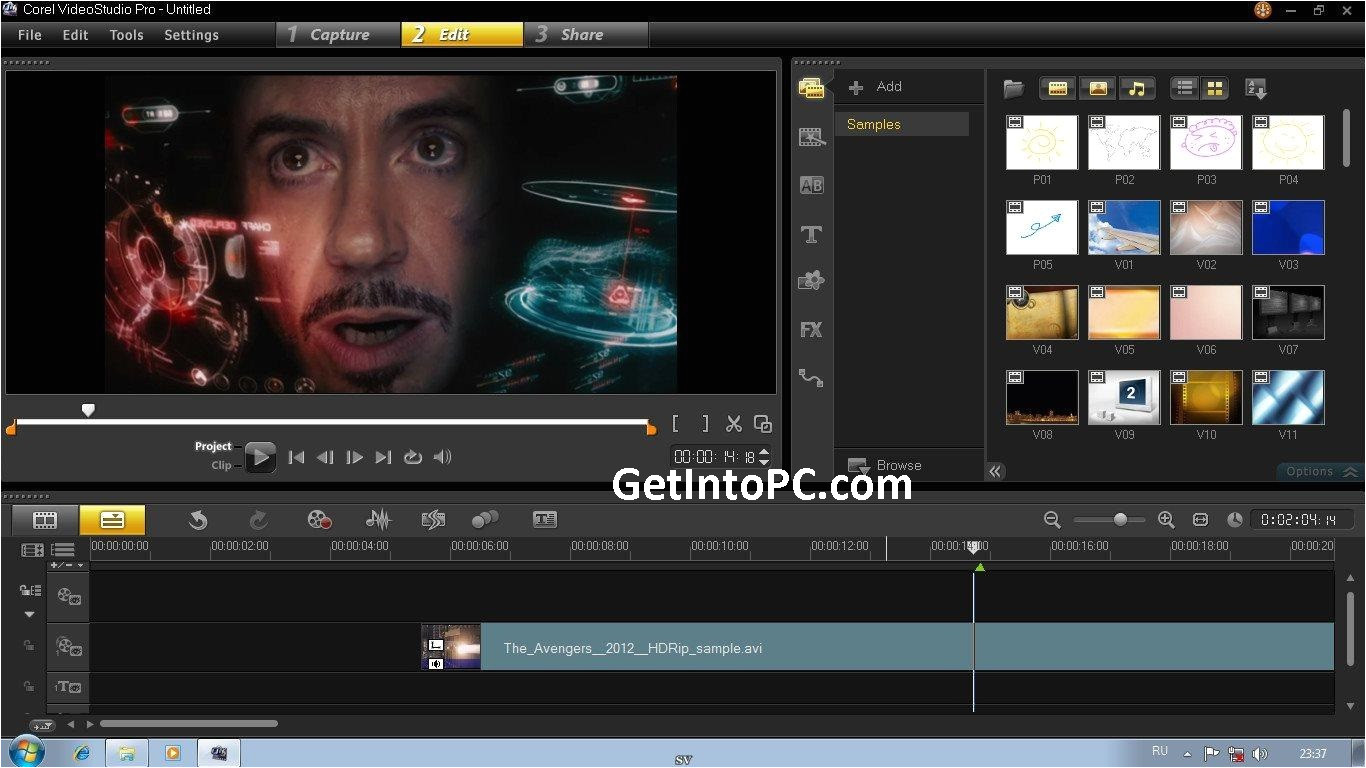 С появлением цифровой фотографии речь идет не только о съемке изображения, но и о создании идеальной фотографии. Adobe Photoshop и Lightroom стали программными продуктами для редактирования фотографий, которые подходят профессиональным фотографам и серьезным фотографам-любителям.
С появлением цифровой фотографии речь идет не только о съемке изображения, но и о создании идеальной фотографии. Adobe Photoshop и Lightroom стали программными продуктами для редактирования фотографий, которые подходят профессиональным фотографам и серьезным фотографам-любителям.
Udemy предлагает БЕСПЛАТНЫЙ 4,5-часовой видео-класс по редактированию фотографий в Adobe Photoshop (см. Ниже)
Углубленный Photoshop: легко освоите все инструменты PhotoshopБЫСТРЫЙ ОБЗОР: Онлайн-курсы по редактированию фотографий и фотографии
Соответственно, учебные пособия по редактированию цифровых фотографий PhotographyCourse.net будут сосредоточены на Photoshop и использовать его в наших примерах. Мы приглашаем вас оставлять комментарии и запрашивать уроки по редактированию фотографий, которые будут добавлены к нашему набору онлайн-курсов по фотографии.
Следующие вводные учебные пособия по Photoshop будут добавляться каждую неделю, чтобы помочь тем, кто не знаком с Photoshop или редактированием фотографий.
См. Полный список наших руководств по редактированию фотографий.
Классы Photoshop и Lightroom от Udemy
Udemy предлагает несколько классов редактирования фотографий Photoshop и Lightroom:
1. Самый большой и популярный курс Photoshop на платформе
2. Мастерство начинающих в Photoshop: от нуля до героя в Photoshop
3.Adobe Lightroom CC: мастер-класс по редактированию фотографий
4. Мастер Adobe Photoshop Lightroom CC — от новичка до продвинутого
Редактирование чего-либо не обязательно означает, что вы заходите в Photoshop и настраиваете и изменяете изображение, пока оно не станет «идеальным». Редактировать также означает знать, что показывать, а что удалять, и быть готовым сделать шаг назад и конструктивно рассмотреть свои изображения.
Кажется логичным, что если вы хотите, чтобы вас считали великим или фантастическим фотографом, показывайте только свои лучшие работы.Посредственные, приземленные и пробные кадры следует исключить или выбросить как основу.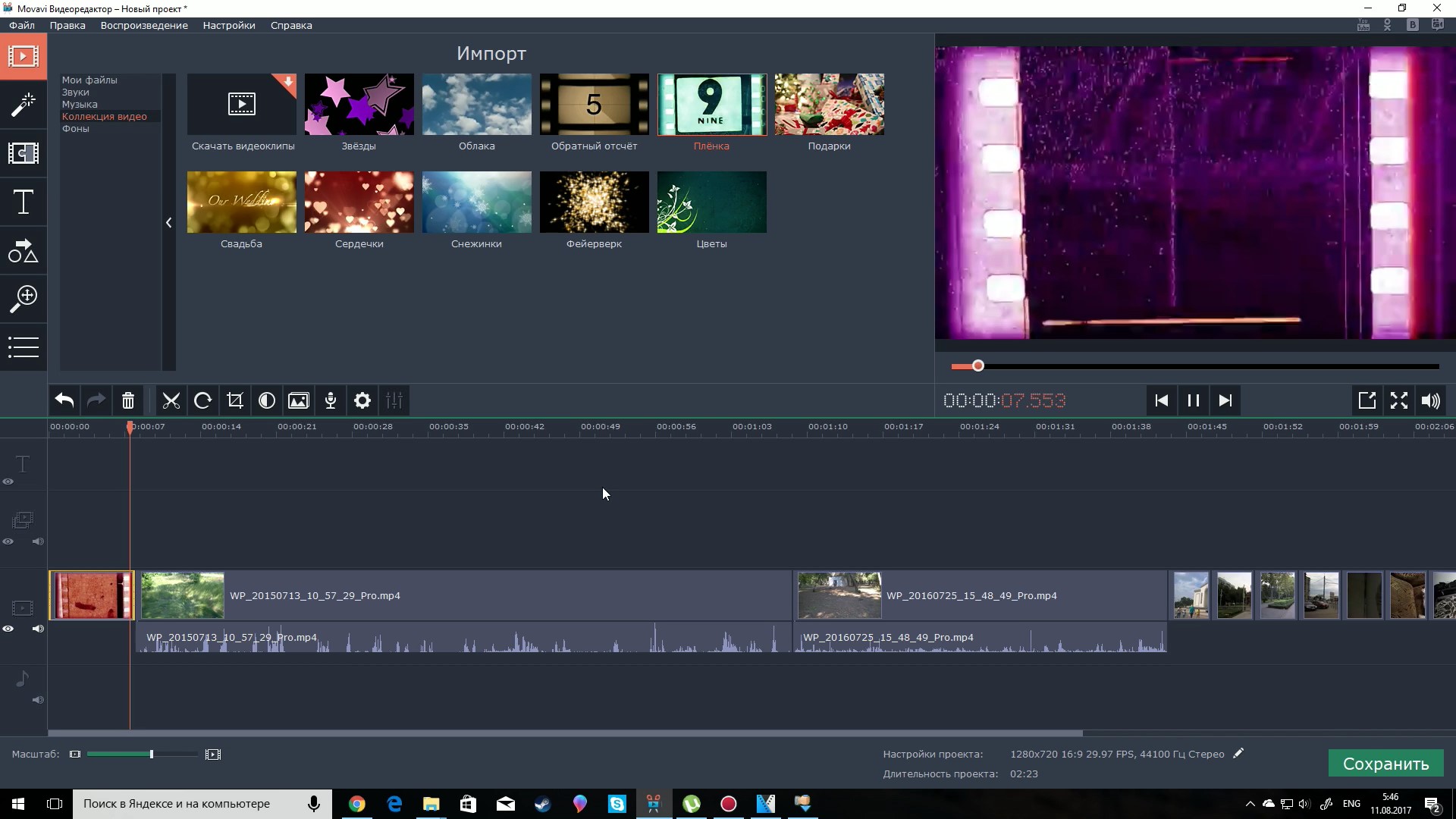
Иногда нужно сделать шаг назад и объективно взглянуть на свою работу. В наши дни с альбомами Facebook и такими приложениями, как Instagram, это почти инстинкт — практически пихать кому-то кучу достаточно приличных фотографий и говорить: «Послушайте, я отличный фотограф!» Однако, если вы показываете слишком много, и не все они потрясающие и запоминающиеся, вы теряете часть страха, который хотели бы вызвать у своего следующего потенциального клиента или даже у широкой публики.Вы хотите, чтобы ваше имя запомнилось — по правильным причинам. Оставьте свою аудиторию просить о большем.
Изучите обработку изображений с помощью онлайн-курсов и уроков
Что такое обработка изображений?
Область обработки изображений включает использование компьютерных алгоритмов для обработки изображений для анализа. Анализ изображений и улучшение изображений имеют множество вариантов использования в различных областях, включая уголовное правосудие, открытие лекарств, здравоохранение и вооруженные силы.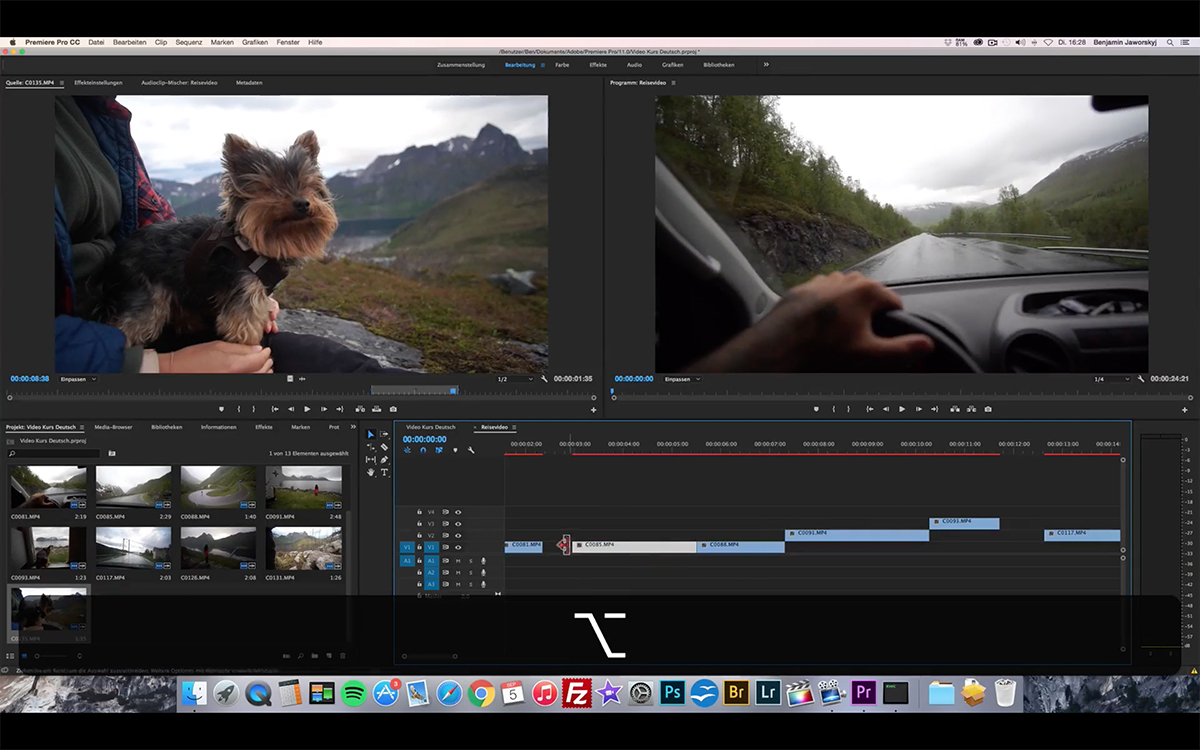 Компьютерное зрение изменило способ обработки цифровых изображений.У нас есть возможность найти полезную информацию с помощью сегментации изображения и повышения контрастности до пикселя. Мы также расширили наши возможности получения изображений. Например, там, где раньше мы полагались на рентгеновские лучи в здравоохранении, теперь у нас есть возможности цифровой фотографии для полного исследования. Благодаря разнообразию форматов изображений и способности работать с несколькими цифровыми сигналами наше понимание обработки изображений расширилось.
Компьютерное зрение изменило способ обработки цифровых изображений.У нас есть возможность найти полезную информацию с помощью сегментации изображения и повышения контрастности до пикселя. Мы также расширили наши возможности получения изображений. Например, там, где раньше мы полагались на рентгеновские лучи в здравоохранении, теперь у нас есть возможности цифровой фотографии для полного исследования. Благодаря разнообразию форматов изображений и способности работать с несколькими цифровыми сигналами наше понимание обработки изображений расширилось.
Узнайте об обработке изображений
edX предлагает полный спектр курсов в сотрудничестве с лидерами в этой области.Изучение области может открыть двери в различные дисциплины и варианты использования, подготовив вас к успешной карьере. Будь то медицинская визуализация или машинное обучение, вы можете поделиться своим опытом. Занятия с edX позволяют вам получить необходимые навыки, не выходя из дома. Вы можете узнать все, что вам нужно, об этих алгоритмах обработки изображений для создания новых систем и продуктов.
Курсы и сертификаты по обработке изображений
IsraelX предлагает профессиональную сертификацию по разреженному представлению в обработке сигналов и изображений.Вы узнаете, как обработка сигналов и изображений основывается на фундаментальных алгоритмах и что эти алгоритмы означают. EPFL предлагает целевой курс для естествоиспытателей, содержащий инструкции по цифровой сегментации, применению фильтрации и пониманию использования цветных и полутоновых изображений. Вы также узнаете, как количественно определять биологические изображения для извлечения признаков. А для базового понимания искусственного интеллекта и нейронных сетей, стоящих за некоторыми из самых сложных обработок изображений, Microsoft предлагает курс по основам.Вы узнаете, как работает искусственный интеллект, основы машинного и глубокого обучения и как эти алгоритмы можно применить в различных областях.
Изучите обработку изображений в своей области
Улучшенные изображения помогают нам исследовать и находить ответы в столь разных областях, как уголовное правосудие и сельское хозяйство. Базовое понимание алгоритмов, задействованных в этих процессах, может помочь вам добиться прогресса в своей области даже с необработанными данными. Изображения в цифровой форме предоставляют много информации.Если мы сможем извлечь нужные нам данные, мы сможем получить ответы на нужные нам ответы в различных областях исследований. Используйте свой опыт, полученный на курсах edX, чтобы построить успешную карьеру.
Базовое понимание алгоритмов, задействованных в этих процессах, может помочь вам добиться прогресса в своей области даже с необработанными данными. Изображения в цифровой форме предоставляют много информации.Если мы сможем извлечь нужные нам данные, мы сможем получить ответы на нужные нам ответы в различных областях исследований. Используйте свой опыт, полученный на курсах edX, чтобы построить успешную карьеру.
Трекер Инструмент анализа и моделирования видео для физического образования
Что такое трекер?
Tracker — это бесплатный инструмент для анализа и моделирования видео, созданный на платформе Java с открытым исходным кодом (OSP). Он предназначен для использования в физическом образовании.
Tracker моделирование видео — это мощный способ совместить видео с компьютерным моделированием.Для получения дополнительной информации см. Справку по модели частиц или плакаты Летнего собрания AAPT «Моделирование видео» (2008 г.) и «Моделирование видео с помощью трекера» (2009 г.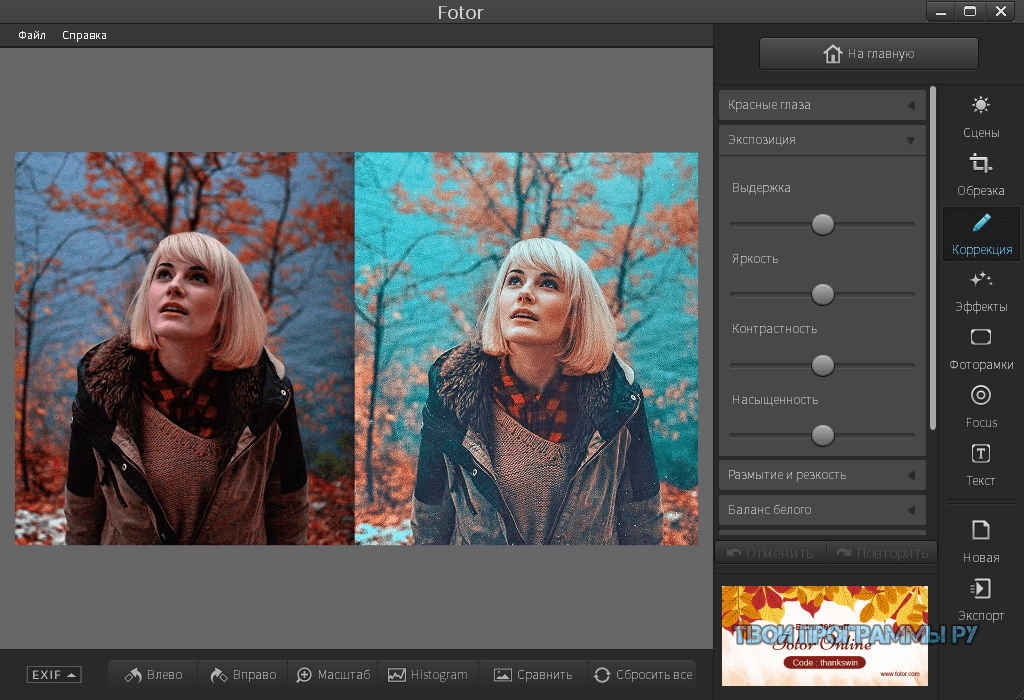 ).
).
Установка и использование Tracker
Чтобы установить Tracker, загрузите и запустите соответствующий установщик, используя ссылки вверху страницы. Tracker поставляется с собственной виртуальной машиной Java и видеодвижком Xuggle. Для получения справки см. Справку по установщику.
Поддерживаемые языки : английский, арабский, чешский, датский, немецкий, греческий, испанский, финский, французский, венгерский, индонезийский, итальянский, иврит, корейский, малайзийский, голландский, польский, португальский, словацкий, словенский, шведский, тайский, турецкий, вьетнамский, упрощенный китайский, традиционный китайский.Заинтересованы в переводе на другой язык? Пожалуйста свяжитесь .
Если вы новичок в Tracker, см. Пошаговое руководство для начинающих в справке по началу работы или видеоурок по началу работы с Tracker. Для получения общей справки используйте и выполните поиск во встроенных файлах справки в Tracker, онлайн-справке на английском или словенском языках или в загружаемых файлах справки в формате pdf на английском, испанском, Ελληνικά, итальянском или португальском языках.
Вы можете запустить Tracker с USB-накопителя, не устанавливая его на главный компьютер.Дополнительные сведения см. В разделе «Установка трекера на USB-накопитель или другой переносной диск».
Tracker был протестирован Softpedia независимо и оказался на 100% чистым.
Последние версии трекера
- 6.0.0 (июнь 2021 г., используется новый Xuggle): jar | Win64 | MacOS
- 5.2.0 (июнь 2021 г., используется более старая версия Xuggle): jar | Win32 | MacOS
- 5.1.5 (май 2020 г., используется более старая версия Xuggle): jar | Win32 | MacOS
Для разработчиков и тестировщиков
- Исходный код трекера на GitHub
- Трекер 5.0 Javadocs онлайн или скачать
- Рабочая область Tracker Eclipse
- JavaScript DataTool (бета) Установщики бета-трекера
- : linux64
Tracker
Отслеживание:
- Ручное и автоматическое отслеживание объекта с наложением и данными положения, скорости и ускорения.

- Центр масс путей.
- Интерактивные графические векторы и векторные суммы.
- Профили линий RGB под любым углом, зависящие от времени области RGB.
Моделирование:
- Построитель моделей создает кинематические и динамические модели частиц точечных масс и систем двух тел.
- Внешние модели анимируют и накладывают многоточечные данные из отдельных программ моделирования, таких как электронные таблицы и Easy Java Simulations.
- Наложения модели автоматически синхронизируются и масштабируются по видео для прямого визуального сравнения с реальным миром.
Видео:
- Бесплатный видеодвижок Xuggle воспроизводит и записывает большинство форматов (mov / avi / flv / mp4 / wmv и т. Д.) В Windows / OSX / Linux.
- Видеофильтры, включая фильтры яркости / контрастности, стробоскопа, призрачных следов и фильтры деинтерлейсинга.
- Фильтр перспективы исправляет искажение, когда объекты фотографируются под углом, а не прямо.

- Фильтр радиального искажения корректирует искажение, связанное с линзами «рыбий глаз».
- Мастер экспорта видео позволяет редактировать и перекодировать видео с наложенной графикой или без нее, используя сам трекер.
- Диалоговое окно «Свойства видео» показывает размеры видео, путь, частоту кадров, количество кадров и многое другое.
Сбор и анализ данных:
- Фиксированная или изменяющаяся во времени шкала, начало и наклон системы координат.
- Несколько вариантов калибровки: лента, палка, точки калибровки и / или смещение начала координат.
- Легко переключайтесь на центр масс и другие системы отсчета.
- Данные включают единицы измерения (по умолчанию метрические единицы СИ, устанавливаемые единицы длины и массы).
- Транспортиры и рулетки позволяют легко измерять расстояние и угол.
- Инструмент для укладки кругов позволяет подгонять круги к 3 или более точкам, ступеням или дорожкам.

- Определите пользовательские переменные для построения графиков и анализа.
- Добавьте редактируемые текстовые столбцы для комментариев или введенных вручную данных.
- Инструмент анализа данных включает мощные функции автоматического и ручного подбора кривой.
- Экспорт форматированных или необработанных данных в текстовый файл с разделителями или в буфер обмена.
- Отображение измеренных значений с использованием пользовательских числовых форматов, если необходимо.
Обозреватель библиотеки:
- Tracker сохраняет проекты Tracker в виде файлов TRZ, идеально подходящих для браузера библиотеки.
- Браузер показывает недавно открытые проекты Tracker в коллекции «недавних локальных файлов».
- Браузер открывает локальные коллекции видео и проектов Tracker.
- Браузер открывает онлайн-коллекции видео и проектов Tracker.
- Поиск проектов и других ресурсов по имени, автору, ключевым словам или другим метаданным.

- Создайте и поделитесь своей собственной коллекцией проектов Tracker, видео и вспомогательной документации.
Другое:
- Встроенная помощь и диагностика с возможностью поиска.
- Полная отмена / повтор с несколькими шагами.
- Просмотр страницы отображает инструкции в формате html или заметки учащихся.
- Добавляйте аннотации к видео с помощью цветных линейных рисунков и этикеток.
- Пользовательские настройки: конфигурация графического интерфейса, движок видео, язык по умолчанию, размер шрифта и т. Д.
Tracker Видеоуроки
Эти видеоуроки помогут расширить ваши знания о Tracker. На YouTube есть еще много руководств по Tracker, некоторые из них неплохие.
- Tracker Quick Start Краткая демонстрация того, как использовать Tracker для измерения ускорения падающего шара.Если вы впервые используете Tracker, посмотрите и это, и «Начало работы с Tracker».

- Начало работы с трекером Более подробное объяснение того, как использовать трекер для отслеживания и анализа движущегося объекта в видео.
- Tracker Autotracker Tutorial Как использовать автотрекер. Это начинается с основ, но также подробно объясняется, как работает автотрекер и как управлять им для достижения наилучших результатов.
- Сохранение и совместное использование экспериментов с трекером Как (а) сохранять эксперименты с трекером, экспортируя файлы Tracker zip (TRZ), и (б) делиться ими, создавая коллекции цифровой библиотеки.
Примеры видео
Программа установки Tracker включает несколько видеороликов. Используйте следующие ссылки, чтобы загрузить эти дополнительные коллекции:
- Mechanics_videos.zip (7,3 МБ) Сборник видеороликов по механике, пригодных для анализа и моделирования.
- spectroscopy_videos.zip (0,6 МБ) Коллекция видеороликов о спектроскопии, подходящих для анализа профиля линий.
Презентации на конференциях
- Совместное использование видео экспериментов с электронными библиотеками трекеров (AAPT, зима 2013 в Новом Орлеане)
- Моделирование того, что вы видите: сочетание компьютерного моделирования с видеоанализом (MPTL16 — HSCI 2011, осень 2011 г.
 , Любляна)
, Любляна) - Моделирование видео с помощью средства отслеживания (pdf) (AAPT, лето 2009 г., Анн-Арбор) Примечание: прилагаемый файл jar больше не работает с текущими установками средства отслеживания; пожалуйста, посмотрите вместо этого коллекцию Tracker Sampler в браузере цифровой библиотеки Tracker.
- Моделирование видео: сочетание моделирования динамических моделей с традиционным видеоанализом (или оригинальная плакатная версия) (AAPT, лето 2008 г. в Эдмонтоне)
- Моделирование сопротивления воздуха (AAPT, лето 2007 г., Гринсборо)
- Эксперименты по видеоспектроскопии (AAPT, лето 2005 г. в Солт-Лейк-Сити)
Добро пожаловать на virtualdub.org! — virtualdub.org
Что такое VirtualDub?
VirtualDub — это утилита для захвата / обработки видео для 32-битных и 64-битных платформ Windows (98 / ME / NT4 / 2000 / XP / Vista / 7) под лицензией GNU General Public License (GPL).Ему не хватает возможностей редактирования универсального редактора, такого как Adobe Premiere, но он оптимизирован для быстрых линейных операций с видео. Он имеет возможности пакетной обработки для обработки большого количества файлов и может быть расширен с помощью сторонних видеофильтров. VirtualDub в основном ориентирован на обработку файлов AVI, хотя он может читать (не записывать) MPEG-1, а также обрабатывать наборы изображений BMP.
Он имеет возможности пакетной обработки для обработки большого количества файлов и может быть расширен с помощью сторонних видеофильтров. VirtualDub в основном ориентирован на обработку файлов AVI, хотя он может читать (не записывать) MPEG-1, а также обрабатывать наборы изображений BMP.
По сути, я начал VirtualDub в колледже, чтобы сделать несколько быстрых операций захвата и кодирования, которые я хотел сделать; оттуда он в основном превратился в более общую утилиту, которая может обрезать и очищать видео перед экспортом на ленту или обработкой с помощью другой программы.Я опубликовал его в Интернете, и другие сочли его полезным, поэтому с тех пор я возился с его кодом. Если у вас есть время, скачайте и наслаждайтесь.
¶Блог заменен
Здравствуйте, давно прошло.
Излишне говорить, что реальный мир догнал меня давным-давно, и у меня не хватило времени / мотивации для обновления блога, поэтому он оставался неизменным в течение нескольких лет. Я наконец-то пришел к замене старого и неподдерживаемого программного обеспечения для ведения блогов на статический генератор, так что теперь блог представляет собой простые статические страницы. Процесс был своего рода хакерским — получить существующий блог с помощью curl, проанализировать его с помощью сценария регулярных выражений на Python и передать его собственному генератору не-XSLT, который у меня был, но он работает, и теперь это UTF-8 ( ish) и оптимизирован для gzip.
Процесс был своего рода хакерским — получить существующий блог с помощью curl, проанализировать его с помощью сценария регулярных выражений на Python и передать его собственному генератору не-XSLT, который у меня был, но он работает, и теперь это UTF-8 ( ish) и оптимизирован для gzip.
¶Ошибка в примере обнаружения XInput / DirectInput
MSDN имеет код для определения того, является ли устройство контроллера, перечисленное API DirectInput, также устройством XInput, чтобы программы могли избежать отправки отчетов об одном и том же контроллере дважды когда поддерживаются оба API:
http: // msdn.microsoft.com/en-us/library/windows/desktop/ee417014%28v=vs.85%29.aspx
Будьте осторожны, в предоставленной функции IsXInputDevice () есть утечка памяти: VARIANT, возвращенный IWbemClassObject :: Get () необходимо освободить с помощью VariantClear () после проверки строки устройства. Это трудно заметить, если вы просто вставите код, поскольку он срабатывает только при перечислении устройств и, скорее всего, происходит только при запуске или при получении уведомления об изменении устройства.


 Просматривайте миниатюры мультимедиа в архиве R и просматривайте или обрабатывайте видео с помощью БЕСПЛАТНОГО проигрывателя QuickView LT и обмена видео!
Просматривайте миниатюры мультимедиа в архиве R и просматривайте или обрабатывайте видео с помощью БЕСПЛАТНОГО проигрывателя QuickView LT и обмена видео!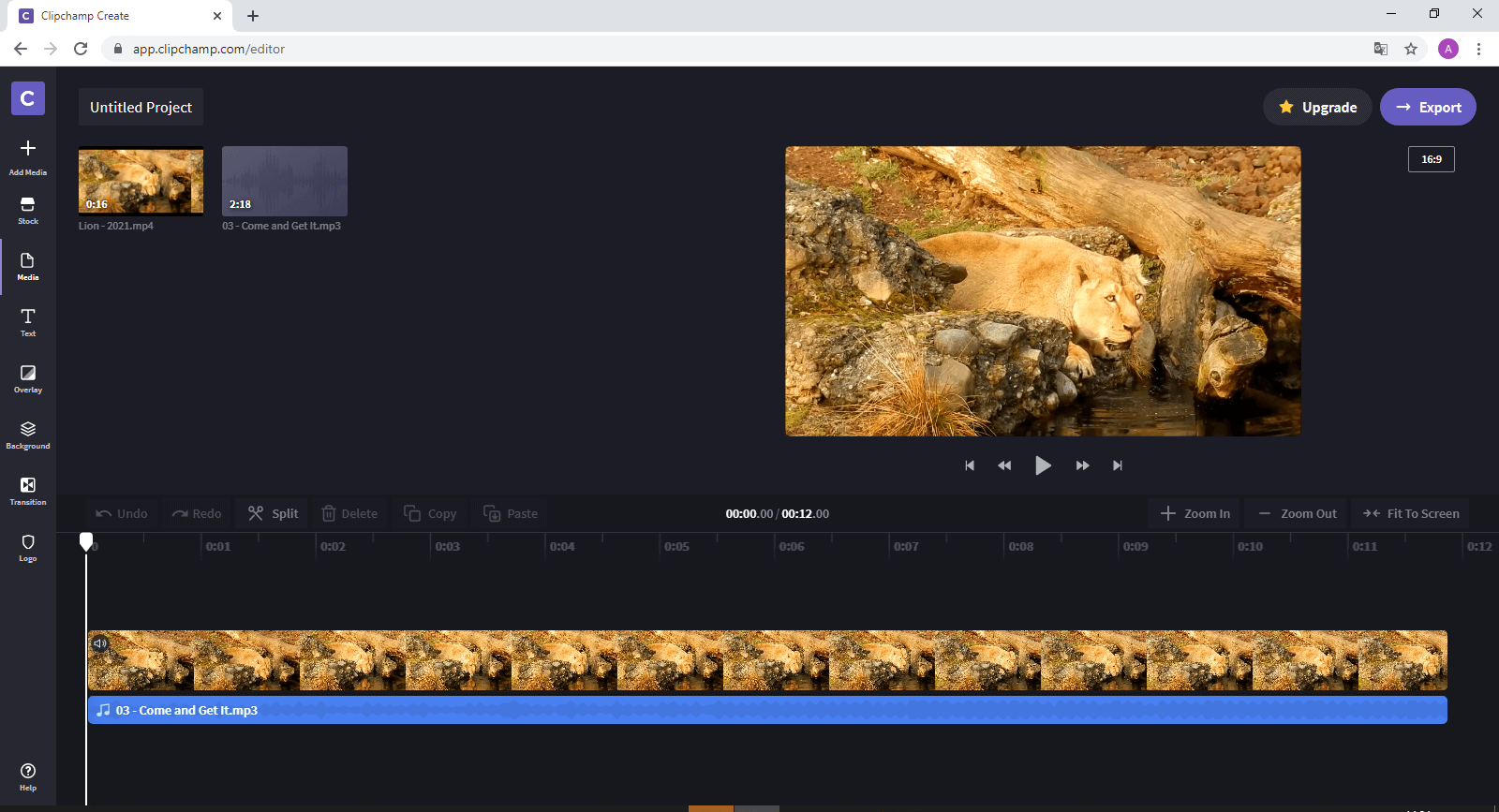 x, 2019 .x , 2020 .x и 2021 .x.
x, 2019 .x , 2020 .x и 2021 .x.
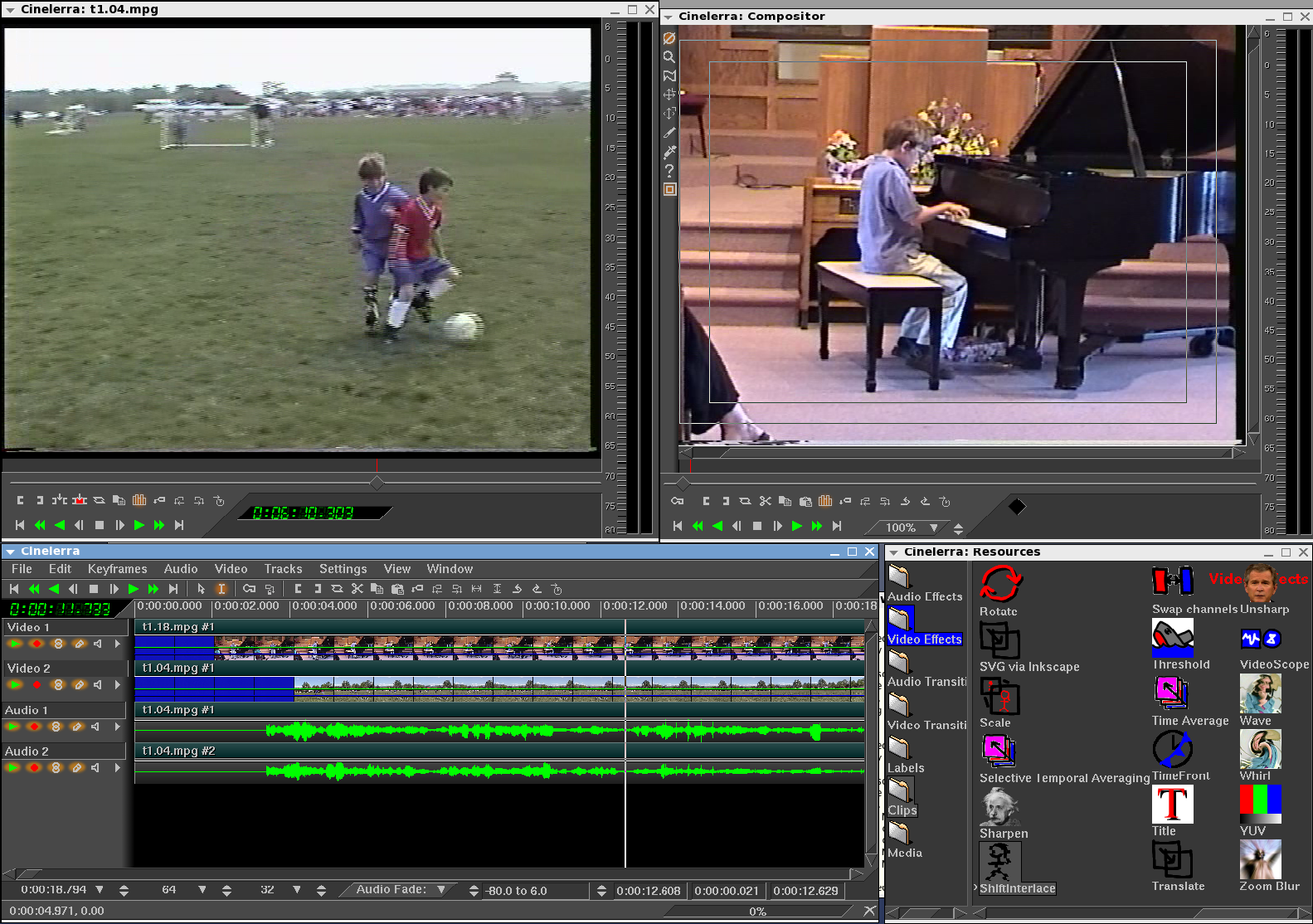


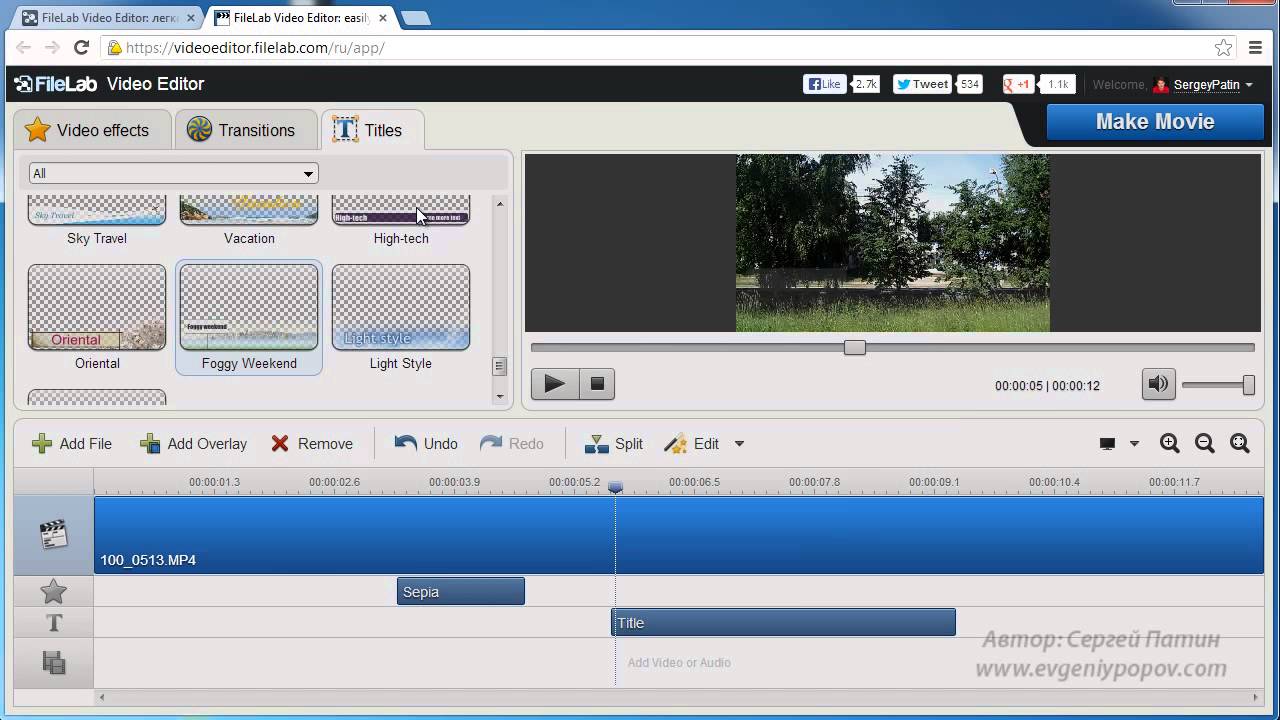
 , Любляна)
, Любляна)